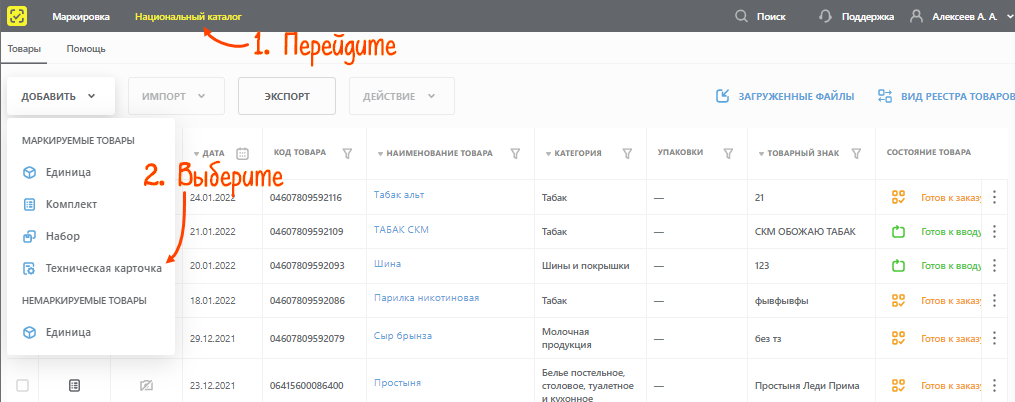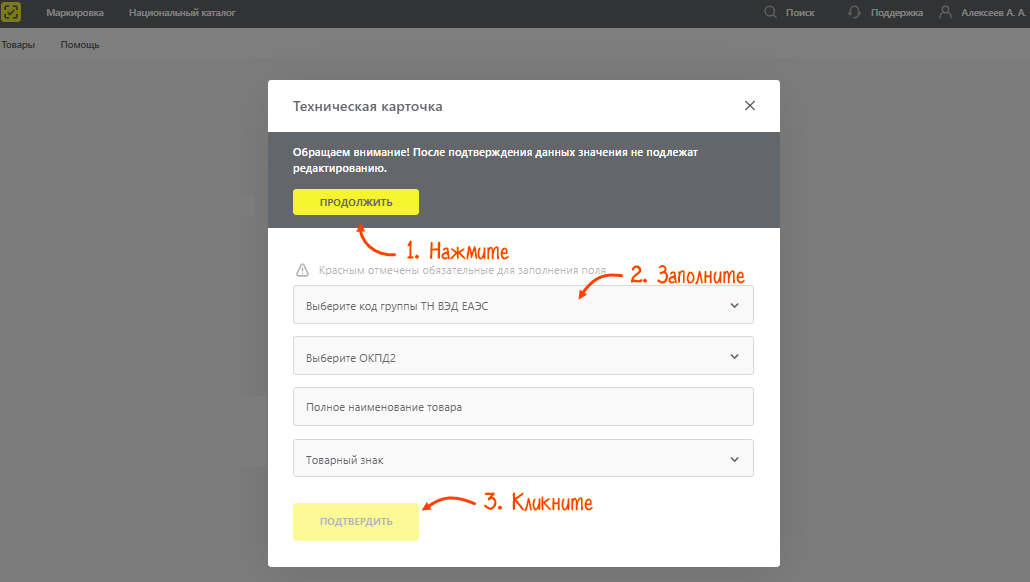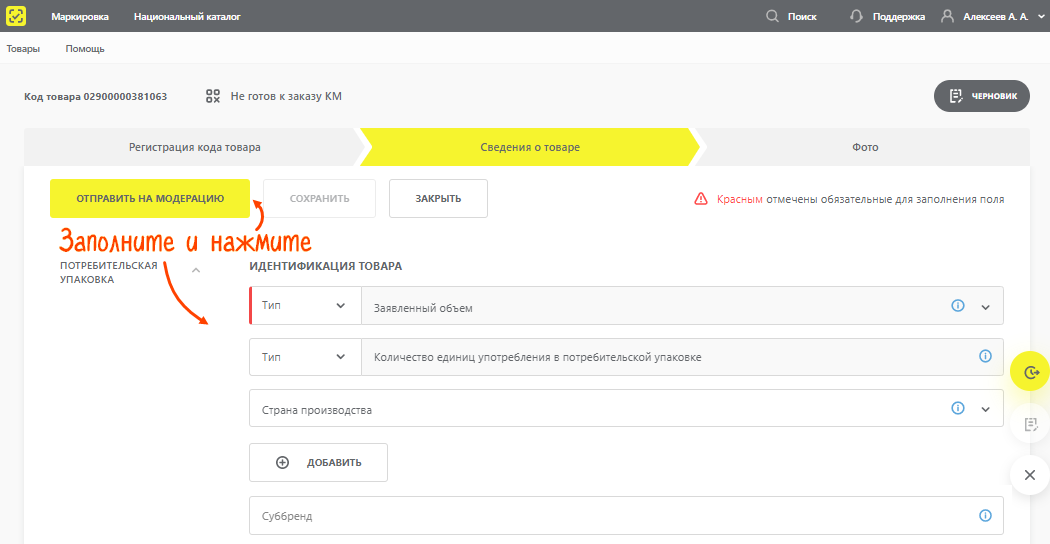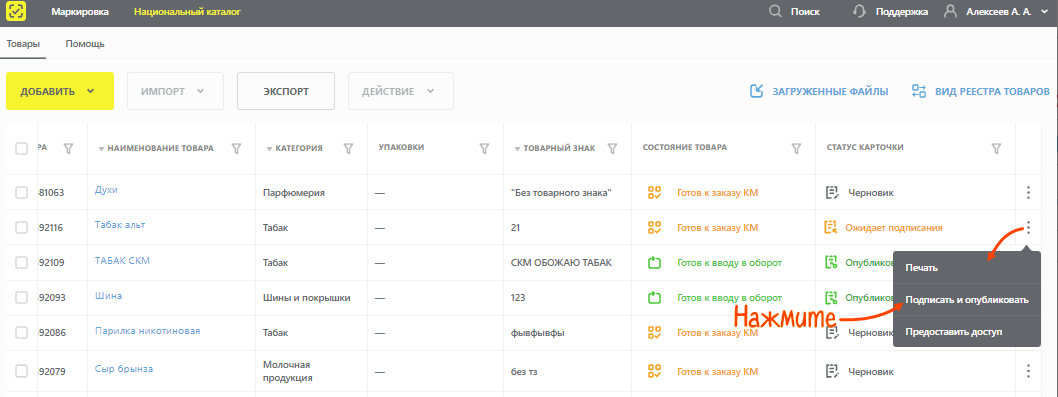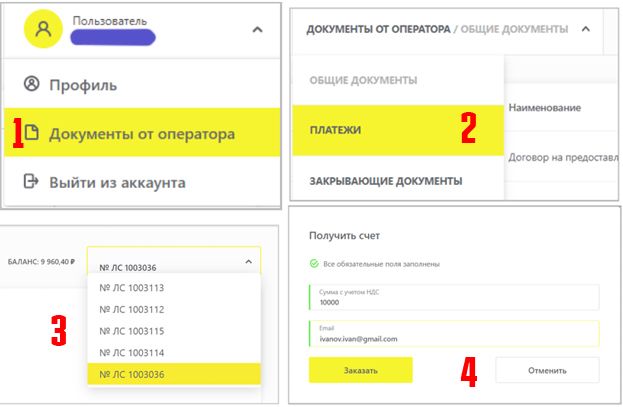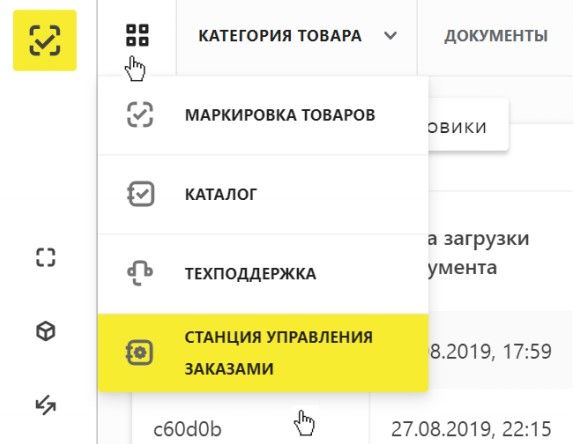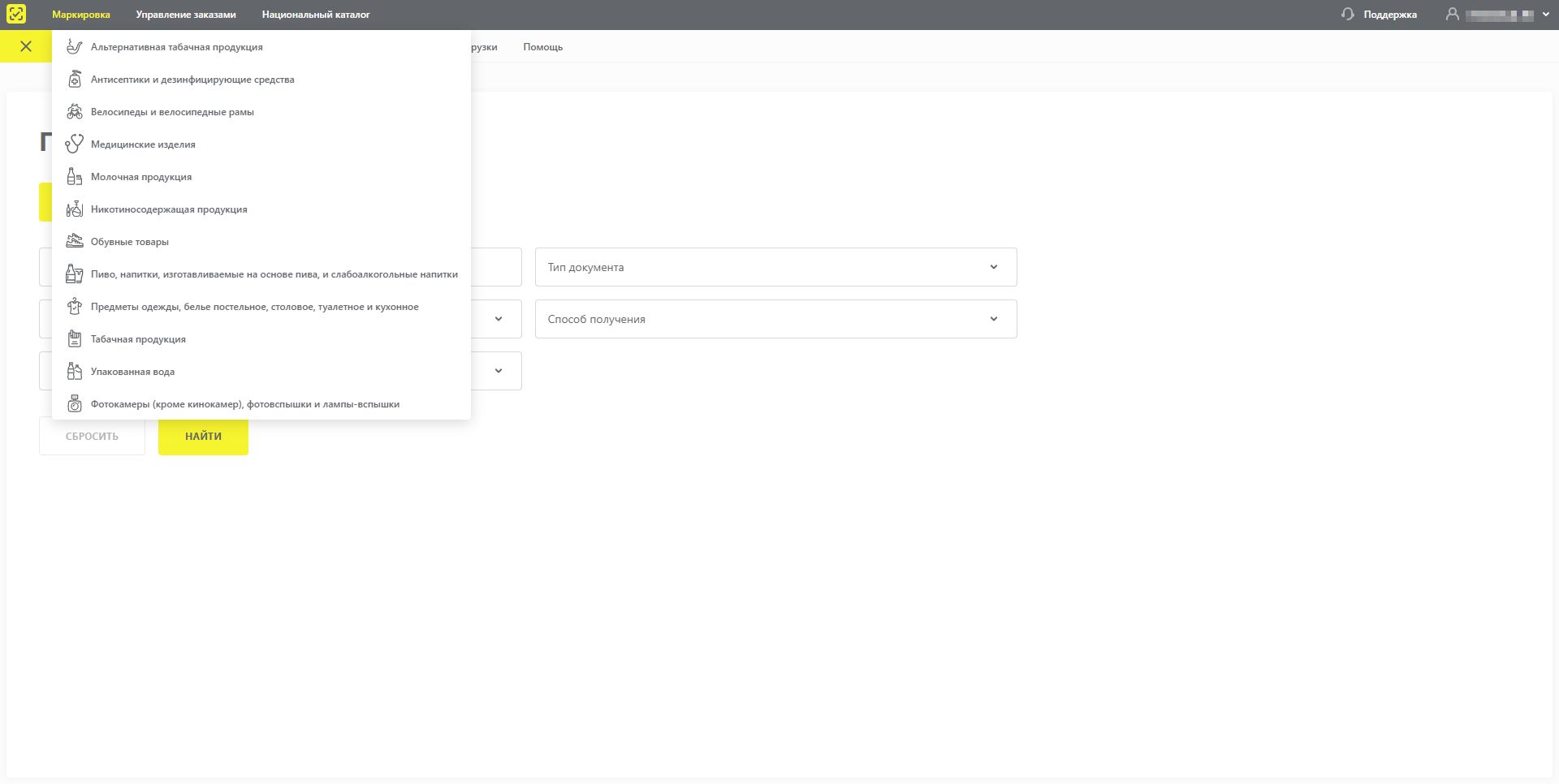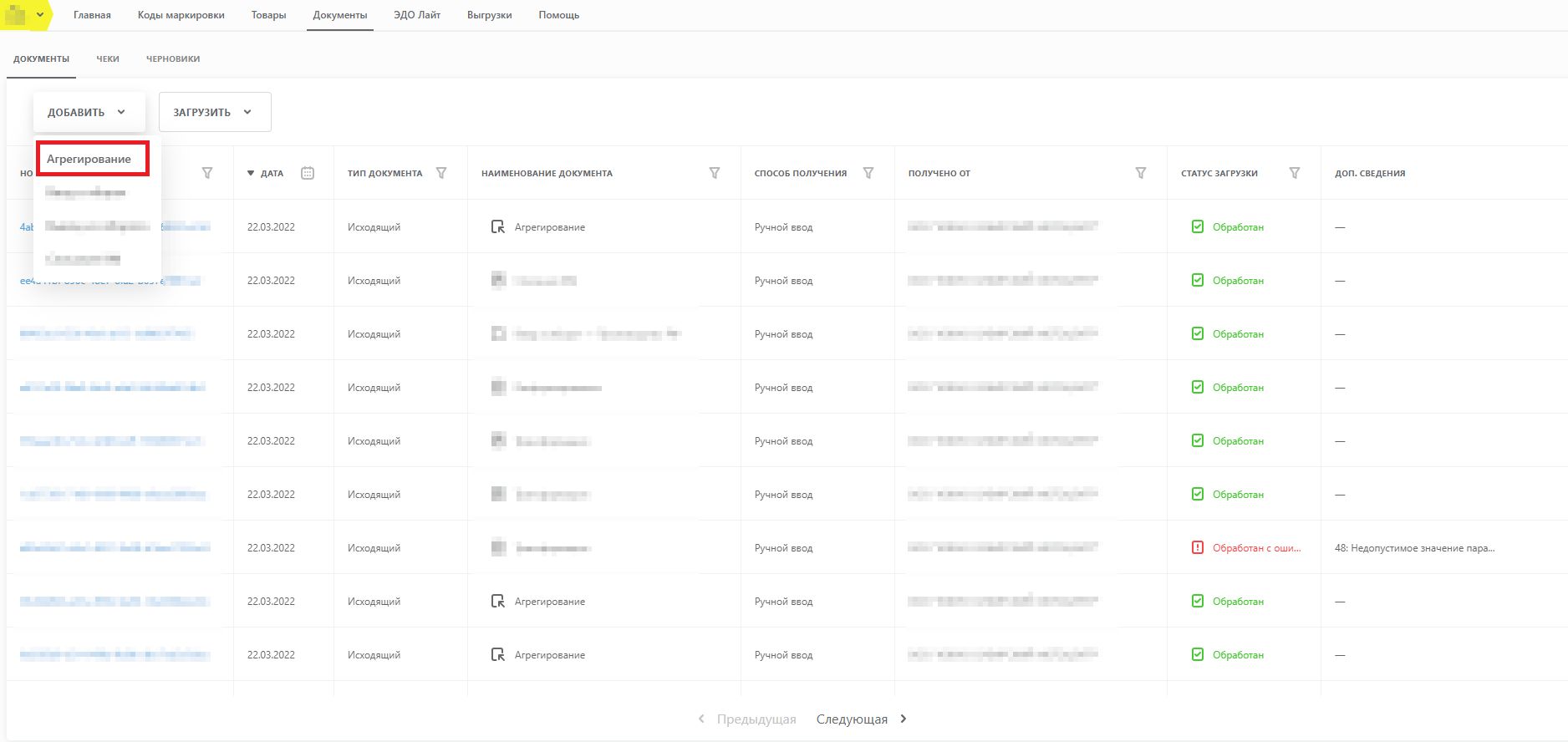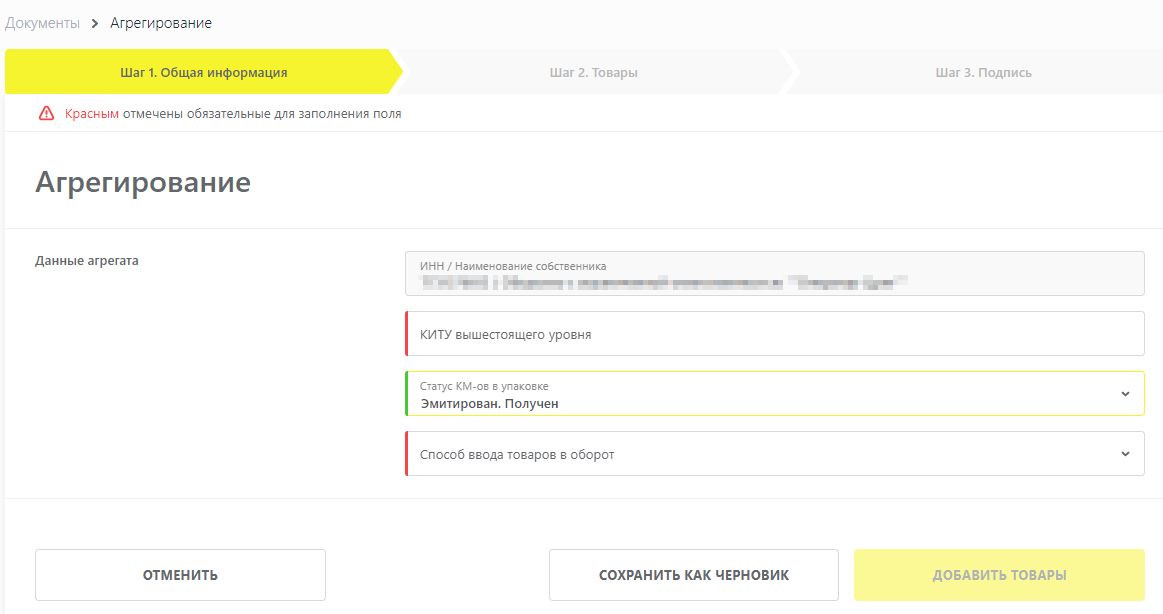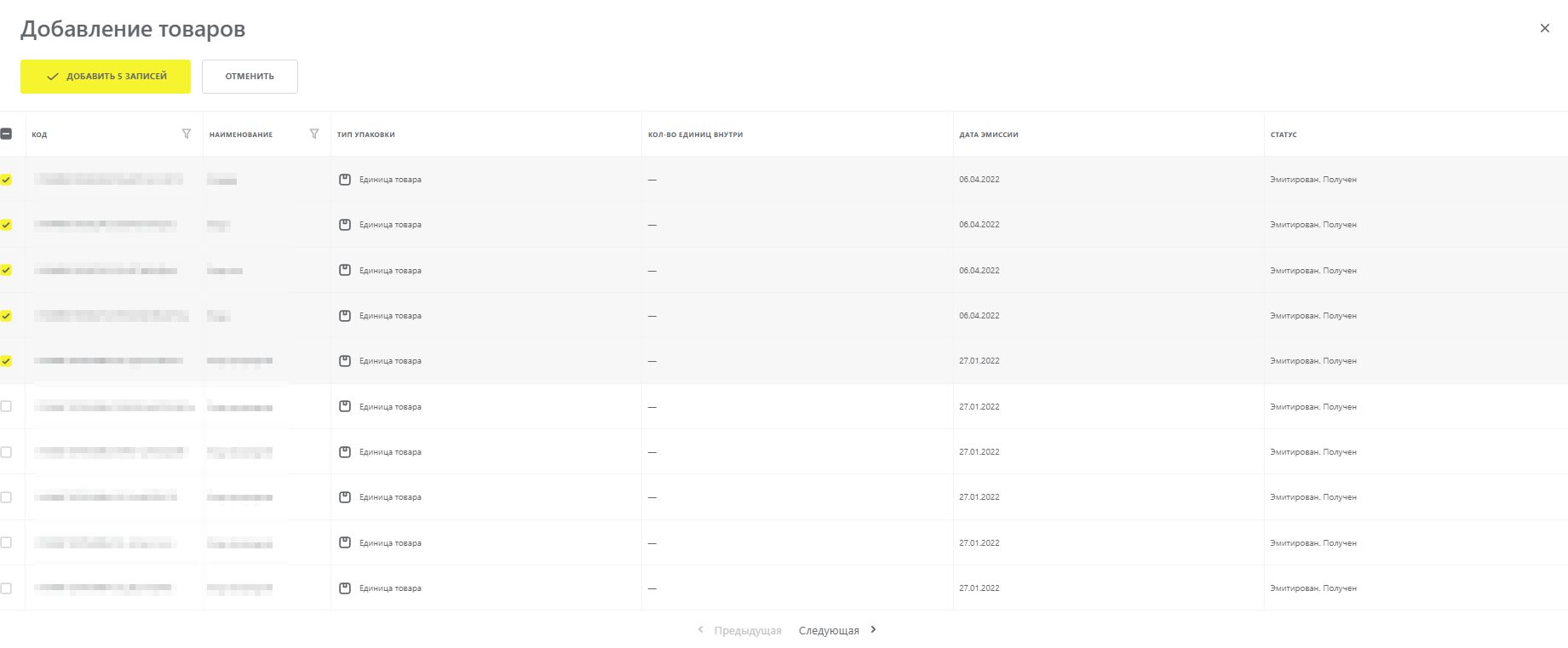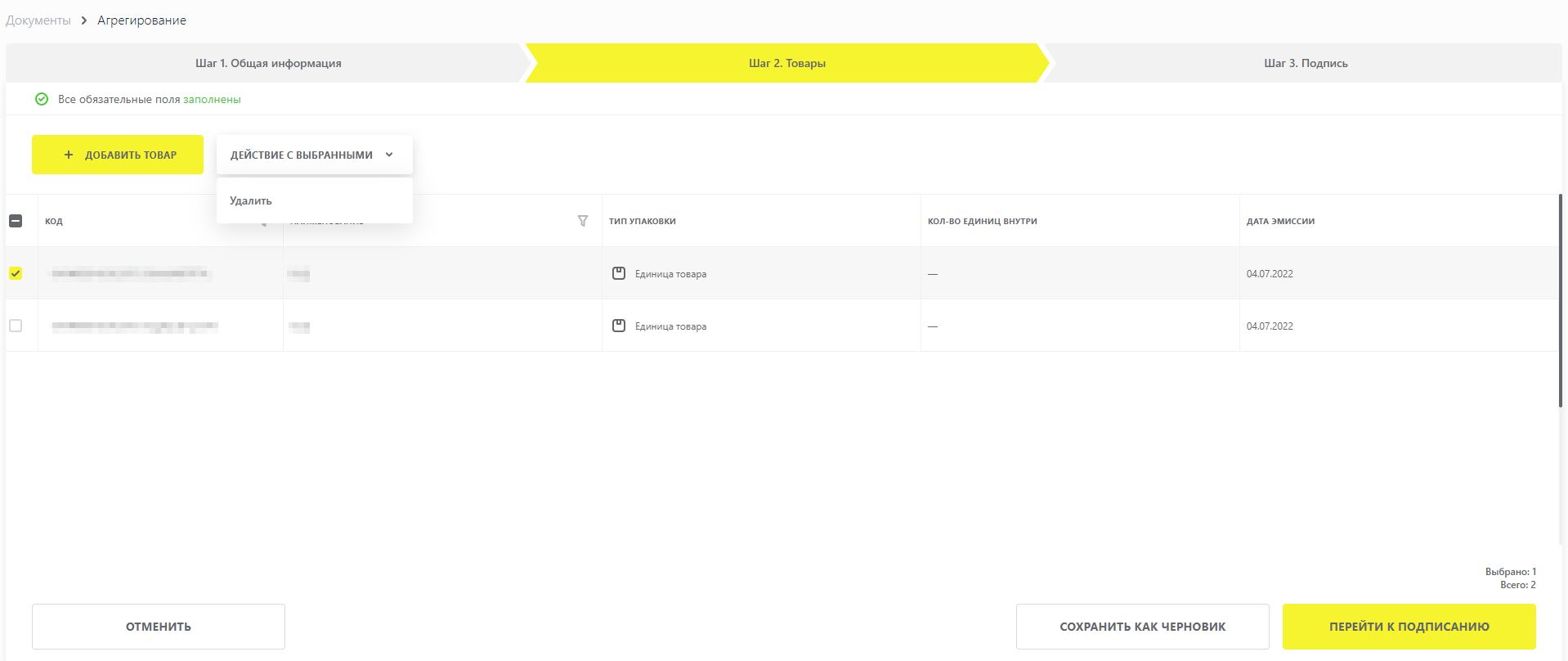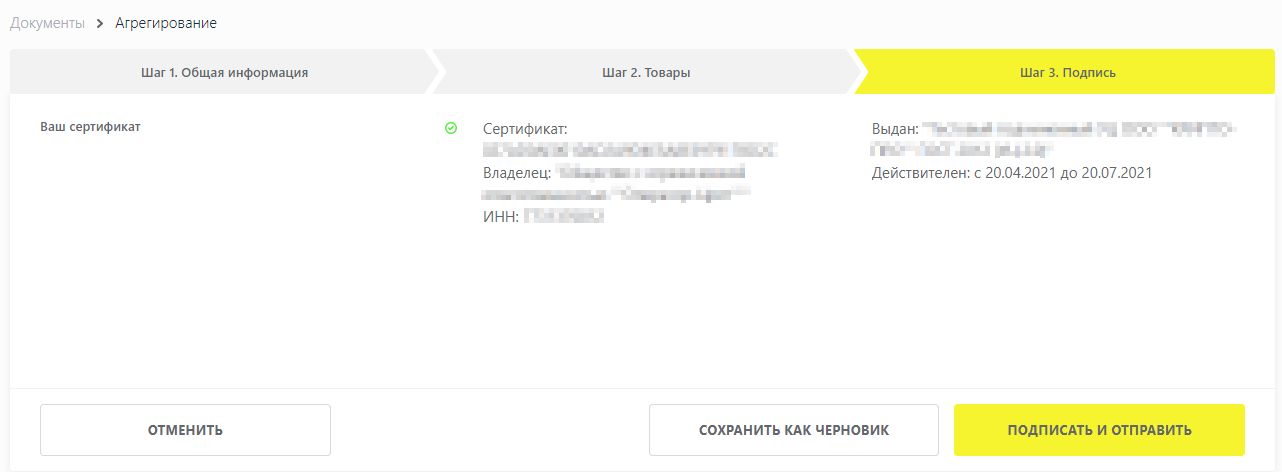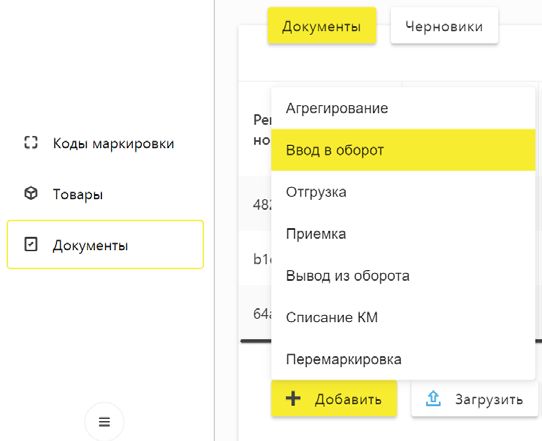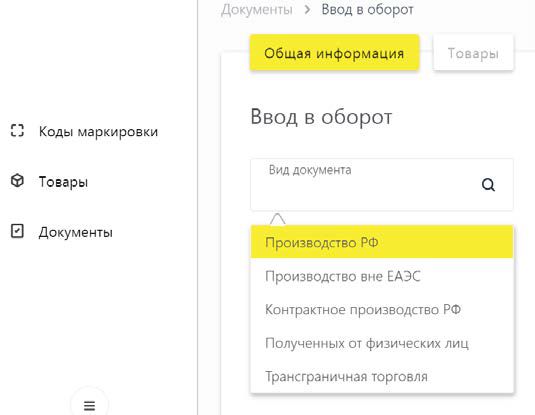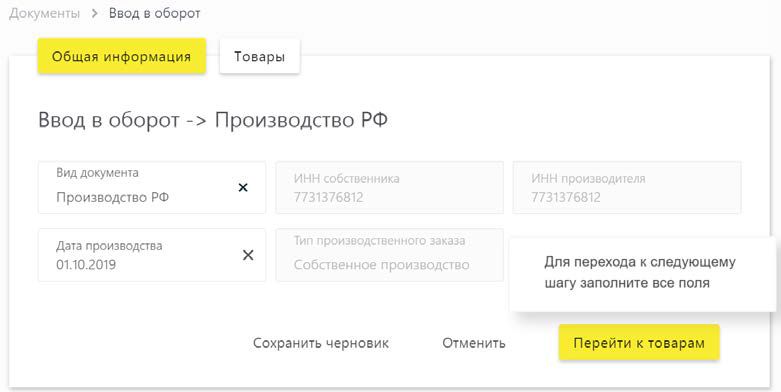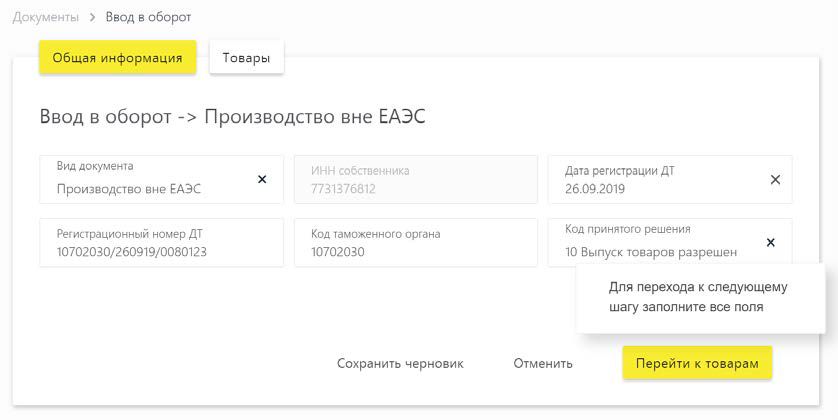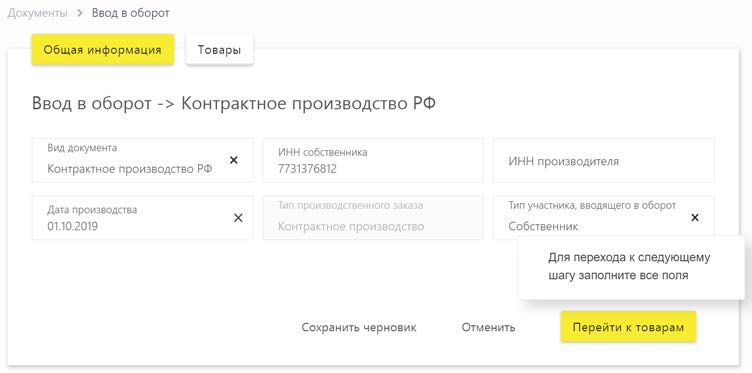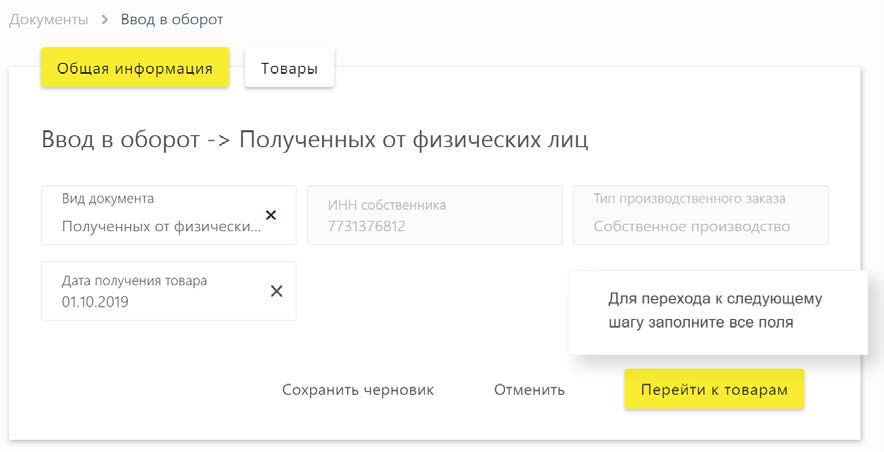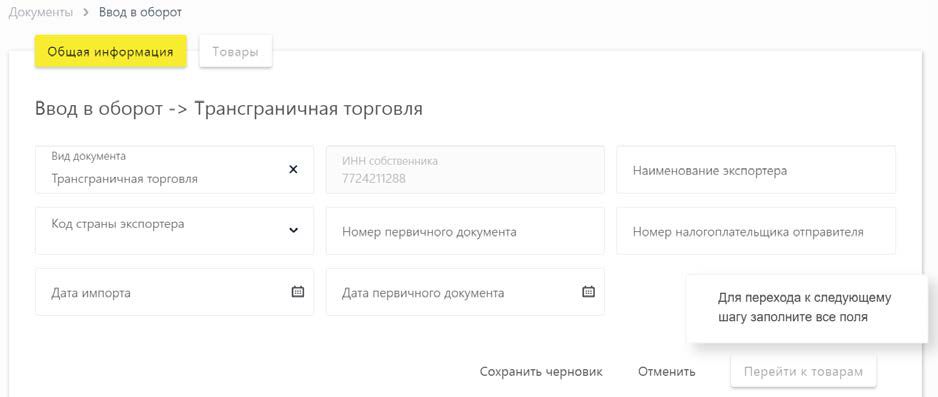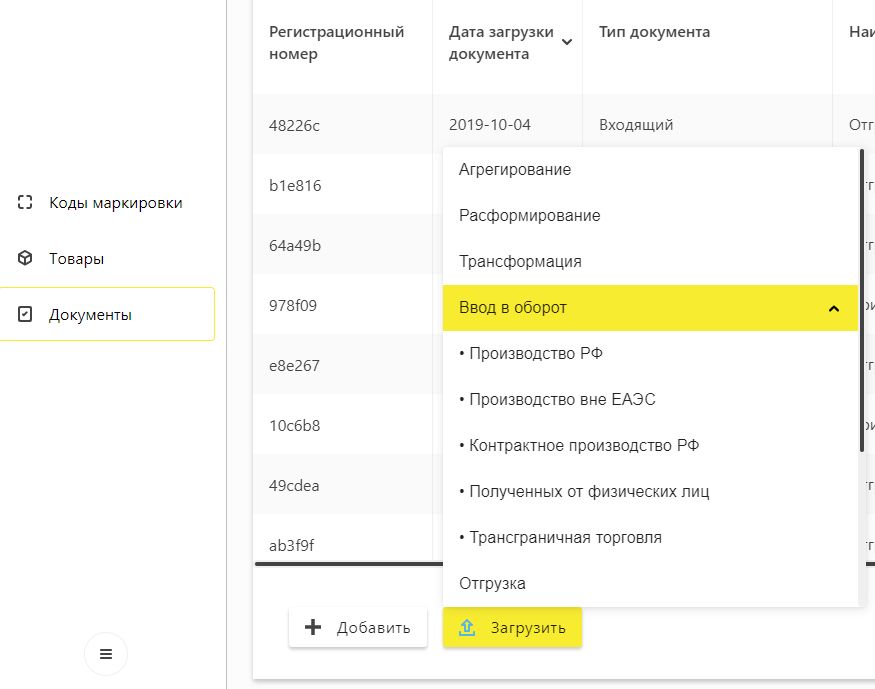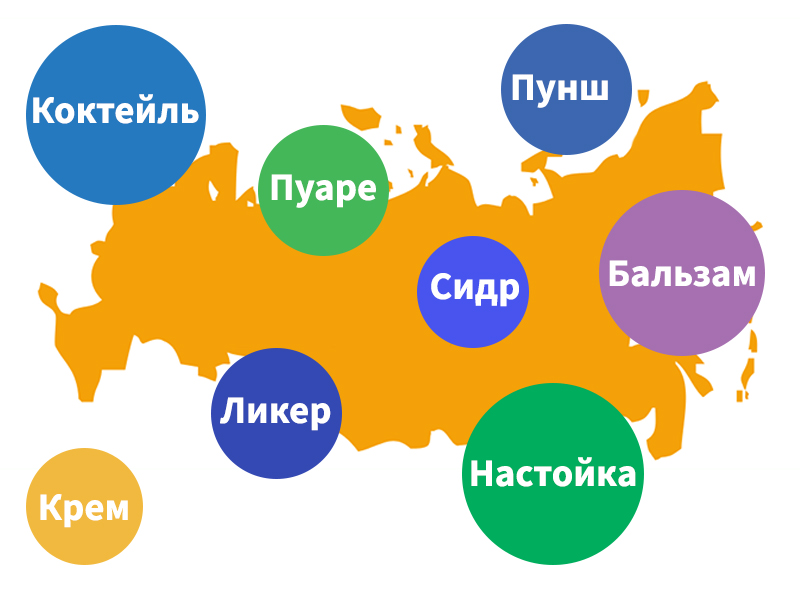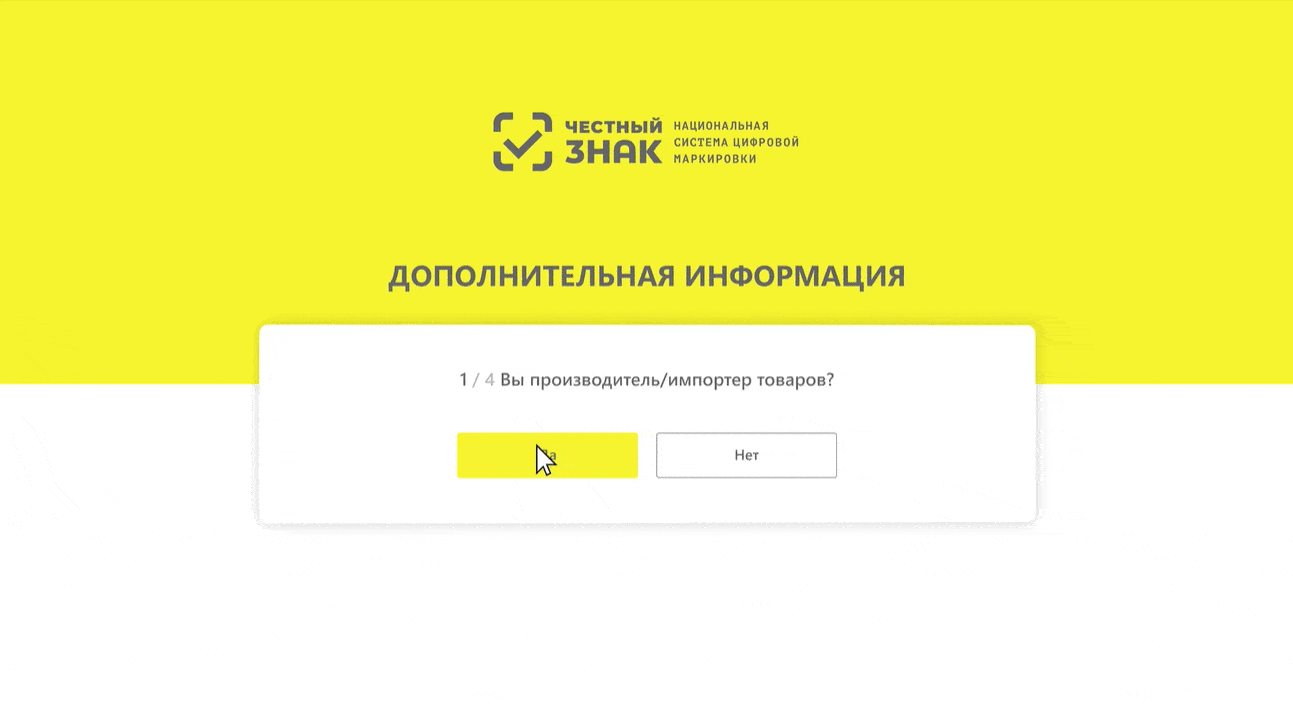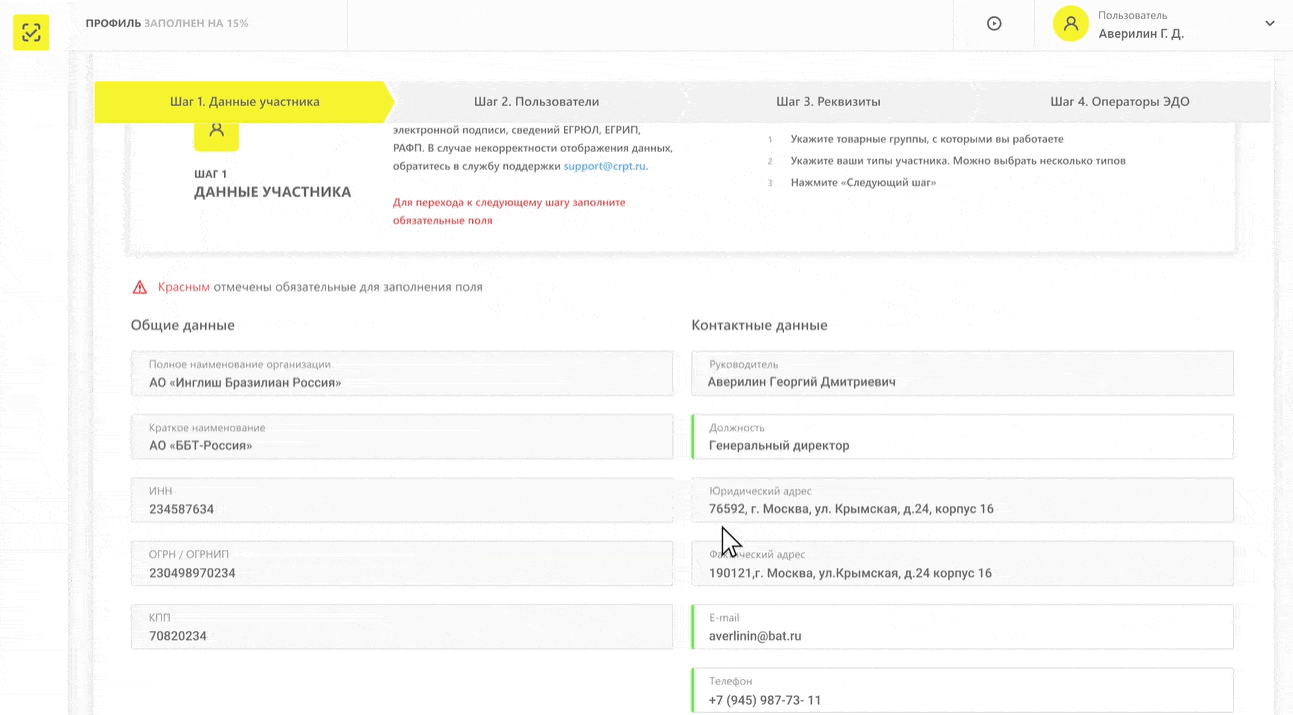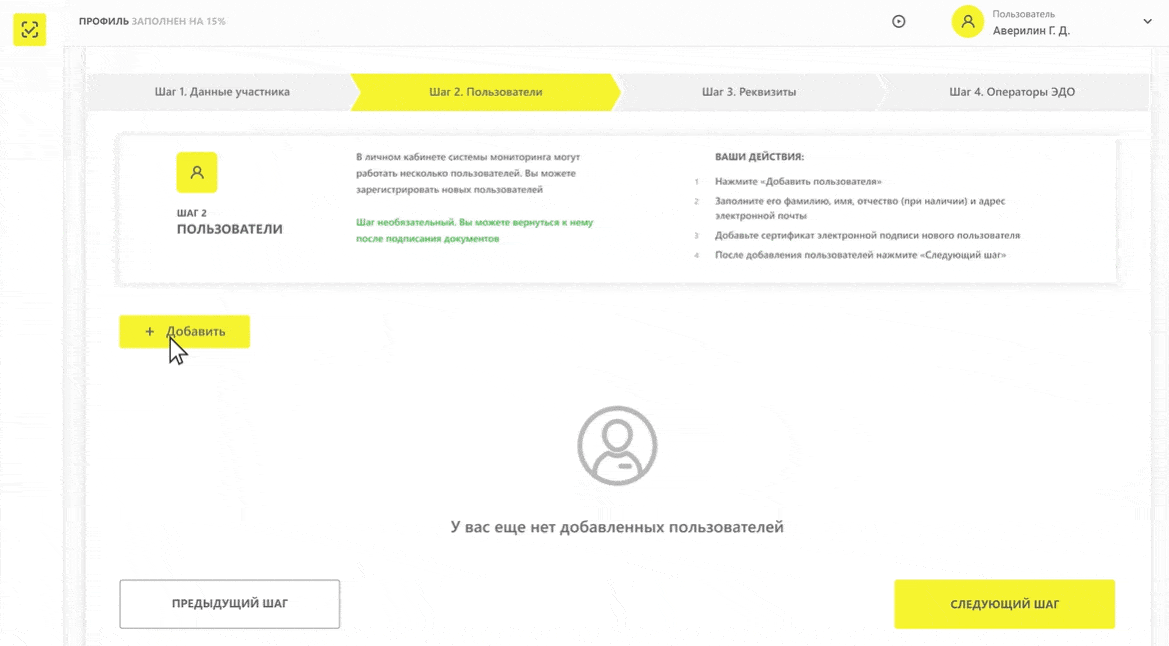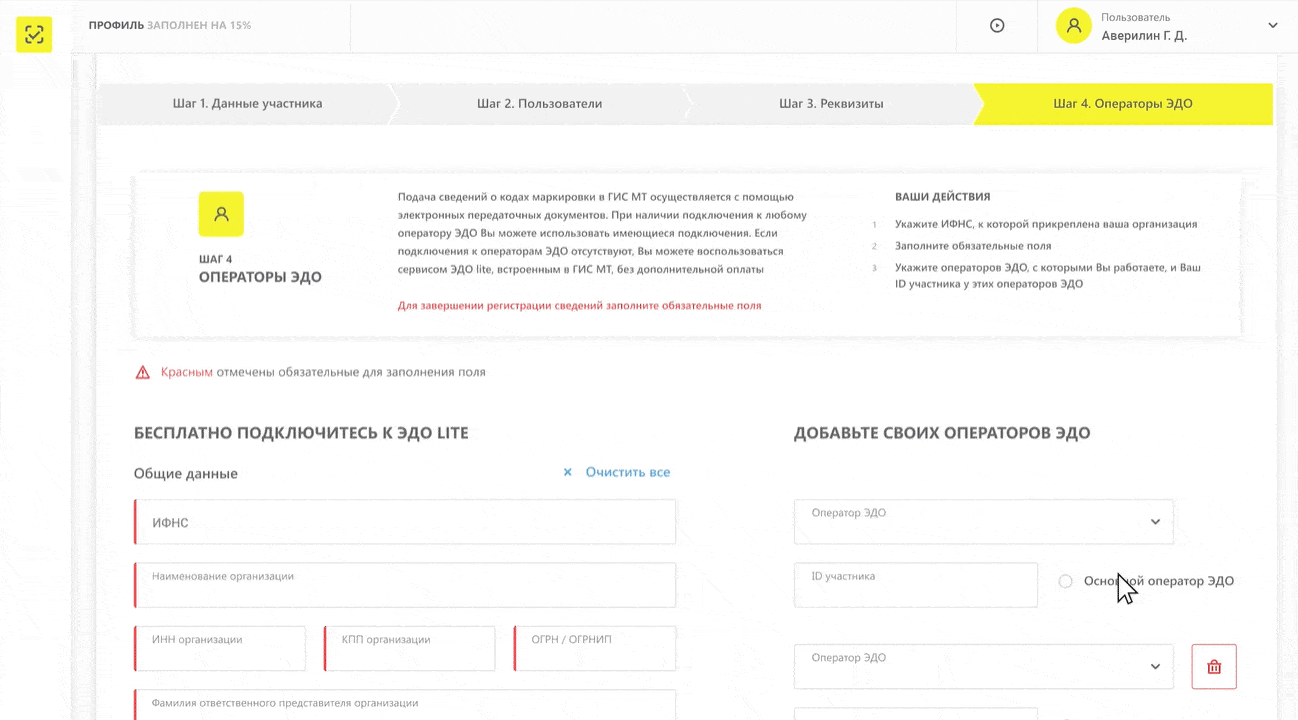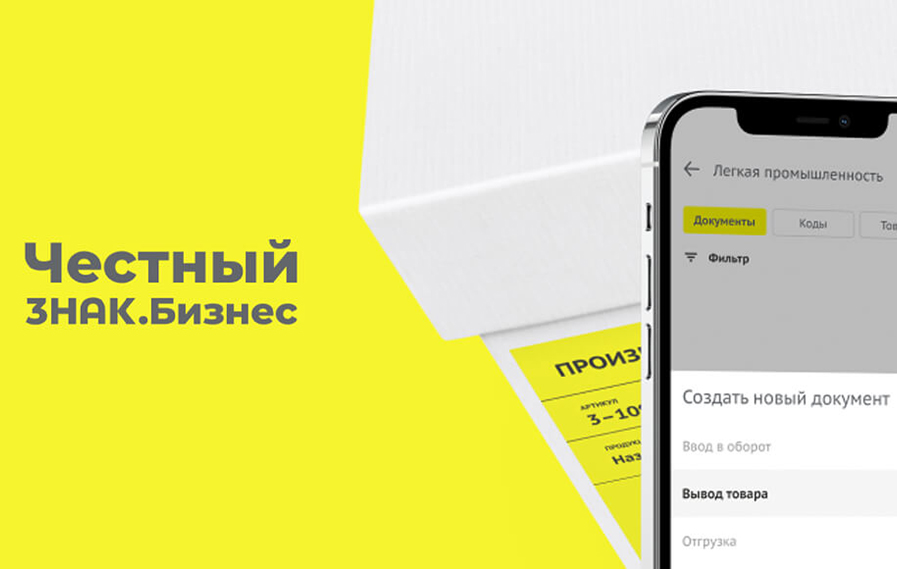Национальный каталог — один из самых важных элементов государственной системы цифровой маркировки товаров «Честный знак». В нём хранится информация о товарах, подлежащих обязательной маркировке. При этом каждое наименование имеет свою карточку товара, содержащую актуальную информацию о ключевых потребительских свойствах, разрешительной документации, весогабаритных и других характеристиках.
Каталог открыт, бесплатен и доступен для всех участников оборота. В первую очередь, он необходим производителям и импортерам продукции. Узнать больше о Национальном Каталоге, а также пройти регистрацию вы можете на странице Национального Каталога.
В данной статье вы узнаете:
- Зачем нужно описывать товары
- Как создать карточку товара
- Структура карточки товара
- Статусы карточек товаров и действия с ними
Зачем нужно описывать товары
Национальный Каталог построен на базе международных стандартов GS1 в соответствии с законодательством РФ. Участник оборота товаров формирует цифровой паспорт товара, подписывает его УКЭП. После описания товара и создания карточки будет присвоен специальный код товара — GTIN. Он используется для совершения операций с товаром в системе маркировки «Честный ЗНАК», в частности, для заказа кодов маркировки.
Описание товара позволяет исключить появление «двойников» товара:
- цифровой код, нанесенный производителем на товар, основан на защищенных отечественных криптотехнологиях;
- прохождение товара прослеживается по логистической цепочке;
- продажа товара контролируется на кассах торговых сетей;
- данные о выводе из оборота единицы товара синхронизируются между системой маркировки и фискальным онлайн-накопителем на кассе.
С помощью стандартизированного справочника можно сократить издержки на описание товара для разных организаций. Несмотря на то, что, в основном, Национальный каталог содержит карточки товаров уже маркируемых категорий, он постепенно расширяется и в пилотных режимах охватывает новые категории товаров, совершенствуя свою функциональность.
Национальный Каталог работает с государственными классификаторами и системами, в том числе GS1, ТН ВЭД, ЕАЭС, ОКПД 2.
Как создать карточку товара
Перед описанием товаров необходимо зарегистрироваться в Ассоциации ГС1 РУС. В противном случае создание карточек товаров в российском префиксе (460-469) не будет доступно.
Существует несколько способов создать новую карточку товара. О всех способах создания карточки товара в Национальном Каталоге вы можете прочитать в статье «Как создать карточку товара в Национальном Каталоге».
Структура карточки товара
Полная форма карточки товара содержит набор атрибутов для выбранного кода ТН ВЭД ЕАЭС, а также отражает текущий статус карточки товара, тип карточки, признак доступности для заказа кодов маркировки и/или ввода в оборот.
Структурно карточка товара разделена на основные вкладки и группы атрибутов в них. Всего вкладок три:
- Регистрация кода товара — содержит заполненные данные модального окна и все атрибуты, необходимые для возможности эмиссии кодов маркировки;
- Сведения о товаре — содержит все обязательные для заполнения атрибуты для ввода в оборот, а также атрибуты по разрешительной документации, данные по упаковкам (в том числе, групповым потребительским и транспортным) и их весогабаритным характеристикам и прочие бизнес-атрибуты;
- Фото — блок для загрузки фотографий товара.
Группы объединяют атрибуты исходя из смыслового содержания того или иного атрибута (например, потребительские свойства, эксплуатация, условия хранения и другие). Большинство атрибутов имеет пояснительные комментарии. При наведении на элемент в конце строки появляется всплывающая подсказка, описывающая корректное заполнение поля.
Статусы карточек товаров и действия с ними
В Национальном Каталоге для карточек товаров доступны статусы:
1. «Требует обработки» — карточки товаров, полученные автоматически из ГС1 РУС, если:
- в ГС1 РУС не были заполнены поля «Полное наименование товара» и/или «Товарный знак», но было заполнено поле «Код ТН ВЭД»;
- в ГС1 РУС в карточке товара не было заполнено поле «Код ТН ВЭД» и карточка товара была добавлена в Национальный Каталог вручную.
2. «Черновик» — карточки товаров, созданные в личном кабинете или полученные из ГС1 РУС (если в ГС1 РУС были заполнены поля: «Код товара», «Код ТН ВЭД», «Полное наименование товара», «Товарный знак») до отправки на модерацию.
3. «На модерации» — карточки товаров, отправленные на модерацию.
4. «Требует изменений» — карточки товаров приобретают указанный статус в случае получения комментария от сотрудника службы модерации Национального Каталога.
5. «Ожидает подписания» — карточки товаров, подтвержденные сотрудником службы модерации.
6. «Опубликована» — карточки товаров, подписанные УКЭП.
7. «В архиве» — карточки товаров приобретают указанный статус в случае снятия товара с производства.
Основные действия, ведущие к смене статуса карточки товара:
- Просмотр — ведёт к режиму просмотра полной карточки товара;
- Удалить — ведёт к полному удалению карточки товара из реестра товаров (только для карточек в статусе «Требует обработки»);
- Открыть черновик — приводит к созданию черновика карточки товара для внесения изменений. Опубликованная версия остается актуальной до момента повторной публикации карточки товара (с внесёнными изменениями);
- На модерацию (Отправить на модерацию) — ведёт к отправке карточки товара на модерацию, если в карточке товара заполнены все обязательные поля. Если один из обязательных атрибутов не был заполнен, либо заполнен некорректно (например, внесено произвольное значение вместо выбора из справочника с фиксированными значениями), то экран карточки товара прокрутится до поля, которое требует корректировки;
- Подписать и опубликовать — требует применения УКЭП;
- В архив — применяется, когда товар снят с производства.
Карточки товаров в этом статусе не видны среди активных карточек товаров в реестре. Архивные карточки товаров можно найти, отфильтровав столбец «Статус карточки» по значению «В архиве».
Также существуют второстепенные действия, доступные изнутри карточек товаров.
Карточка товара, не прошедшая модерацию, в реестре товаров отображается в статусе «Требует изменений». В этом случае необходимо в меню действий выбрать «Редактировать». Прокомментированные модератором Национального Каталога атрибуты отмечены специальным элементом, при наведении на который всплывает комментарий.
Для получения более подробной информации о работе с Национальным каталогом рекомендуем обратиться к инструкциям в разделе «Помощь» в вашем личном кабинете, а также посетить страницу Базы знаний Национального Каталога.
Обсудите эту тему в Сообществе маркировки и получите ответы на ваши вопросы!
В Национальном каталоге на сайте «Честный знак» можно оформить как потребительскую, так и техническую карточку товаров. Она нужны для описания характеристик товара и получения кода GTIN.
Рассмотрим на примере создания технической карточки.
- Авторизуйтесь на сайте «Честный знак» по электронной подписи, откройте меню и выберите «Национальный каталог».
- Нажмите «Продолжить» и введите обязательные сведения. Будьте внимательны, после подтверждения их нельзя будет изменить. Кликните «Подтвердить».
- Укажите обязательную информацию о товаре и нажмите «Отправить на модерацию».
- Как указать, что товар с переменным весом?
- В разделе «Товары» наведите курсор на статус карточки, нажмите
, а затем «Подписать и опубликовать».
- Дождитесь, когда статус карточки будет «Опубликована».
Итог: товару присвоен код GTIN.
Нашли неточность? Выделите текст с ошибкой и нажмите ctrl + enter.
Рассмотрим как происходит маркировка обуви в 2020 году со всеми обновлениями на конец января.
Сегодня рассмотрим как происходит маркировка обуви в 2020 году со всеми обновлениями на конец января.
В данной статье рассмотрим с Вами следующие моменты:
- Как зарегистрироваться в системе честный знак
- Как описать остатки, заказать коды маркировки в системе честный знак и как правильно выгрузить на печать
- Как сделать ввод товара в оборот через Честный знак с помощью программы BarCode FX
Регистрация в системе Честный знак
Заходим на официальный сайт Честныйзнак.рф и нажимаем кнопку «Зарегистрироваться».

Далее необходимо выбрать товарную категорию, по которой будем работать. В данном случае нас интересует маркировка обуви.

Внимание! Для регистрации на сайте необходимо иметь электронную подпись. Если электронной подписи нет, то вы можете приобрести ее у нас! Также Вам потребуется программа Крипто ПРО CSP и КриптоПро ЭЦП Browser plug-in. Желательно использоваться Google Chrome
После того как все необходимые программы будут установлены, можно будет пройти проверку. Для этого в открывшемся окне нажимаем кнопку «Проверить».

Если все настроено правильно, то после проверки будут зелеными кружками отображены этапы проверки. Далее нажимаем кнопку «Продолжить».

Следующим шагом выбираем из списка нашу электронную подпись и указать номер телефона.

Далее будет отображено информационное окно о формирование нашей заявки. Заявка рассматривается, исходя из практики, как от пары минут, так и до 24 часов. Все зависит от загруженности сервера.

Далее проверяем статус заявки. Если заявка создана, то заходим в личный кабинет с помощью нашей электронной подписи.

На следующем шаге нам необходимо указать еще немного информации о вашей организации:
- Являетесь ли Вы производителем или импортером
- Выбираем оператора ЭДО
- Указываем свою товарную группу
- Являетесь ли вы членом ГС1 Рус (В нашем случае нажимаем «Нет»)




Внимание! ГС1 Рус необходима только тем, кто является производителем своей собственной продукции. В данном меню необходимо описать свой ассортимент продукции. Ежегодный взнос в ГС1 Рус составляет 3000 рублей
Продолжаем заполнять нашу анкету в системе Честный знак. В открывшемся окне необходимо указать общие данные, контактные данные, участие в системе и роль участника.

В поле «Тип участника» можно выбрать как одно поле, так и все сразу.

После указания этой информации переходим на следующий шаг.
Создаем одного или несколько пользователей и идем далее.

Следующим этапом указываем реквизиты банка с которым Вы работаете и в котором у вас открыт Расчетный счет. Без расчетного счета система регистрации не пропустит на следующий шаг.

На последнем этапе заполняем данные по оператору ЭДО. ЭДО необходимо всем участникам рынка обуви.

Все входящие документы в ЭДО бесплатны. Розничному магазину в 99% случаев нужны только входящие документы. Производителю и оптовику нужны исходящие – в данном случае ЭДО будет уже на платной основе.

После того, как все данные заполнены отправляем анкету на обработку. Как обработка прошла, заходим в свой ЛК с помощью ЭП.



В окне будет отображена информация о прохождении подтверждения нашей анкеты.

Выходим из личного кабинета.

Повторно заходим в Личный кабинет и видим, что статус нашего заявления принял положительный статус.

Для завершения регистрации, ее надо подтвердить. Выбираем наш вид деятельности, в данном случае это обувные товары, нажимаем на него и в открывшемся окне ставим галочку напротив пункта «Согласен с условиями договора и заявлений» и нажимаем кнопку «Продолжить».

Снова входим в личный кабинет с помощью электронной подписи и видим, что теперь можем приступить к работе по обувным товарам.

Как описать остатки, заказать коды маркировки в системе честный знак и как правильно выгрузить на печать
Заходим в раздел обувные товары.
Сейчас нам надо промаркировать обувные остатки. Для этого переходим в пункт «Документы», нажимаем кнопку «Добавить» и выбираем пункт «Описание остатков».

Код номенклатуры для обувных остатков «64».

Следующим шагом надо описать свои остатки. В открывшемся окне указываем данные по остаткам и нажимаем кнопку «Добавить». После подписываем наш товар.



Далее заходим в «Станцию управления заказами».

В этом пункте будем оформлять заказ на печать этих этикеток.

Заполняем анкетную информацию, вносим код товара, указываем коды маркировки и переходим к подписанию и отправке данного заказа.




Внимание! В Станцию управлению заказов при формировании бизнес заказа на печать этикеток нужно выбирать маркировку остатков.
После того как заказ будет сформирован, необходимо подождать несколько минут, пока не появится кнопка «Напечатать».

Подготавливаем заказ к печати

Выбираем Формат CSV и указываем количество копий, которое нам необходимо напечатать. В данном случае выбираем 3000. Нажимаем кнопку печать и сохраняем файл.

Этот файл важно сохранить, т.к. другой возможности его скачать не будет!
Логика работы такова:
- заказываете коды маркировки
- печатаете коды
- наклеиваете на продукцию напечатанные коды
- вводите в оборот реальное количество товара, которое у вас получилось.
Также можно ввести товар сразу. Для этого необходимо зайти в «Документы», «Добавить», «Ввод в оборот», «Добавить маркировку остатков»

После жмем кнопку «Перейти к товарам», выбираем нужные товары из списка.


Массовая загрузка товаров в базу Честный знак через сервис Truemark
Чтобы загрузить все товары сразу, нам необходимо зайти на сайт truemark.ru, зарегистрироваться и выбирать раздел «Печать этикеток»

Выбираем наш ранее сохраненный файл в формате CSV.

После загрузки будет выдано окно с информацией о загрузке файла.

В новом окне в поле «Наименование» указываем тот товар, который будет подлежать продаже. Для печати этикеток самое главное – это наличие DataMatrix кода. Необходимо выбирать ширину печати этикетки на 2мм меньше, тогда все будет напечатано без каких либо ошибок.


Ввод товара в оборот через Честный знак с помощью программы BarCode FX
Входим в ЛК Честного знака с помощью ЭЦП.
Выбираем пункт Ввод в оборот

Далее необходимо загрузить программу BarCode FX. Она предназначена для печати этикеток, массового ввода в оборот, отгрузки и приемки товаров.
Выбираем в ней раздел в оборот, вводим в поле Ваш ИНН участника и нажимаем кнопку «Сгенерировать XML».

ЭП. Выбираем раздел «Документы», нажимаем кнопку «Загрузить», «Маркировка остатков».

Загружаем наш сформированный XML файл. В открывшемся окне нажимаем кнопку «Подписать и отправить»

Таким образом через Честный знак мы ввели сразу 3000 товаров разом.

После того как промаркировали остатки и ввели их в оборот розничному магазину нужно:
- Принимать с 01 марта 2020г весь товар, попадающий под маркировку (=обувь), по ЭДО. Как это сделать на различных типах касс (АТОЛ, Эвотор), и на пример ЭДО ЦРПТ Lite и 1С-ЭДО, Астрал.ЭДО покажем в одной из следующий инструкций.
- Продавать товар, сканируя Datamatrix код маркированной продукции (=обуви) 2D сканером ШК , чтобы товар выбыл из товарооборота официально и более не числился за вами.
- Как через ЛК ЧЗ сделать выбытие товара, как списывать потерю (недостача, пересорт/брак).
Маркировка обуви: пошаговая инструкция по работе в системе «Честный ЗНАК»
В 2019 году стартовал пилотный проект нанесения на обувную продукцию специальных идентификационных кодов. Быстро внедрить маркировку не получилось. Отрасль оказалась не готова к таким переменам. Поэтому сроки процедуры продлили до марта 2020, а затем и до июля этого же года.
Чтобы переход на новые правила прошел плавно и безболезненно, начните маркировку обуви уже сейчас, а мы дадим вам пошаговую инструкцию для работы.
Пройдите опрос и узнайте стоимость внедрения
маркировки под ключ
Маркировка товаров под ключ с персональным менеджером за 3 дня!
Оставьте заявку и получите консультацию.
Маркировка обуви в «Честном ЗНАКе»: пошаговая инструкция по подготовке к работе
Первое звено в цепи маркировки — изготовитель или импортер. Именно он наносит на обувные товары идентификатор Data Matrix. Поставщики привозят помеченную продукцию в магазин. Из розничной сети она попадает к конечному потребителю. Работа с помеченными изделиями проходит на сайте ГИС МТ.
Вот пошаговая инструкция для участников рынка по подготовке к работе с маркировкой обуви в «Честном ЗНАКе»:
- Обратитесь в удостоверяющий центр и получите квалифицированную электронную подпись. Перечень официальных аккредитованных УЦ размещен на ресурсе Минкомсвязи. Также можно заказать КЭП в один клик.
- Установите на ПК специальные программы для электронной подписи: криптопровайдер и плагин для браузера КриптоПро, ViPNet или Рутокен.
- Выберите оператора электронного документооборота из официального перечня на онлайн-площадке налоговой. Подпишите с ним договор и подключитесь к ЭДО.
- Обновите программное обеспечение на рабочей машине (компьютере, ноутбуке или планшете), подготовьте ее к передаче данных в общероссийскую ИС учета маркированной продукции.
- Интегрируйте программу товароучета 1С, «Мой склад» или другую с личным кабинетом общероссийской системы мониторинга (далее ОСМ). Обычно такую настройку проводят в разделе администрирования. Выполните ее самостоятельно или обратитесь к компании-производителю товароучетной программы.
- Вступите в GS1 Russia. Членство в Ассоциации нужно для внесения описаний продукции в общую базу и последующего присвоения ей номера GTIN — обязательной части идентификатора.
- Настройте онлайн-кассу на взаимодействие с ОСМ: через режим администрирования или перепрошивку. Зависит от модели.
- Приобретите оборудование для работы с двумерными штрихкодами: 2D-сканер, принтер для печати этикеток, терминал сбора данных.
- Установите специальный криптографический комплекс — регистратор эмиссии (сервер) и станцию управления заказами (программное обеспечение). Оборудование бесплатно предоставляет ЦРПТ по заявке компании-производителя.
- Закажите в ГИС МТ коды Data Matrix и проставьте их на пары, ярлыки или упаковки.
Пункт 9 инструкции по подготовке к работе в системе маркировки обуви «Честный ЗНАК» касается только изготовителей.
Пункт 10 обязателен для поставщиков, производителей, импортеров. Розница обязана заказывать идентификаторы и проставлять их только на остатках.
Регистрация в «Честном ЗНАКе» по обуви: инструкция, личный кабинет
Участники обувного рынка сообщают в ГИС МТ о движении маркированных изделий при помощи личного кабинета (далее ЛК), созданного в системе идентификации, через товароучетные программы или ЭДО. Чтобы получить доступ к ЛК, необходимо зарегистрироваться на официальном сайте.
Инструкция по регистрации участника рынка обуви в «Честном ЗНАКе»:
- перейдите на официальный ресурс информационной системы маркировки;
- кликните по «Зарегистрируйтесь» внизу открывшейся страницы;
- откроется новое окно, нажмите на желтую иконку проверки;
- если есть ошибки, тогда следуйте рекомендациям на экране и исправьте их;
- если проверка прошла успешно — активируйте «Продолжить»;
- откроется заявка на регистрацию, в активной строке выберите цифровую подпись руководителя;
- в карточке предприятия укажите контакты: телефон и email;
- отправьте заявку, нажав на соответствующую кнопку.
Уведомление о том, что заявка принята, придет на прописанный в карточке email. Оператор зарегистрирует компанию в течение суток и пришлет электронное сообщение со ссылкой на вход.
Обратите внимание. Пошаговая инструкция по регистрации в системе маркировки обуви одинакова для всех участников оборота: для розницы, оптовиков, импортеров, изготовителей.
Мы готовы помочь!
Задайте свой вопрос специалисту в конце статьи. Отвечаем быстро и по существу. К комментариям
Можно выполнить первый вход в личный кабинет маркировки произведенной, импортируемой обуви или ее остатков по инструкции (видео вы найдете на сайте ГИС МТ):
- перейдите на сайт системы мониторинга;
- выберите КЭП и нажмите «Войти»;
- на появившейся странице кликните «Да», если вы импортер или изготовитель;
- нажмите «Нет», если вы поставщик, оптовый или розничный реализатор;
- пропишите организацию, оказывающую услуги электронного документооборота (при наличии), и нажмите «Продолжить» или пропустите этот шаг;
- укажите товарную группу;
- в открывшемся окне укажите GCP и GLN, которые получены в Ассоциации GS1 Russia, и продолжите;
- внимательно изучите карточку предприятия, которая появится на экране, — если найдете неточности, тогда свяжитесь со службой поддержки по бесплатному номеру или по адресу support@crpt.ru;
- пользователей можете не добавлять — сделаете это в удобное время;
- заполните банковские реквизиты компании;
- оформите заявку на подключение к ЭДО, если не сделали этого раньше;
- отправьте сведения на проверку — на почту придет письмо с ее результатами.
В разделе «Документы» аккаунта появятся договоры с оператором системы идентификации:
- о генерации кодов;
- о подключении к сервисам;
- о выдаче и обслуживании регистраторов эмиссии.
Подпишите договоры КЭП и перешлите оператору, который их тоже завизирует. Начинайте работу в системе.
Интегрируем 1С с системой Честный ЗНАК и настроим учет маркированных товаров!
Оставьте заявку и получите консультацию в течение 5 минут.
Маркировка остатков обуви: «Честный ЗНАК», инструкция, видео
В 2020 году для разметки обувных остатков государство установило такие сроки:
- до 1 сентября — отечественная продукция;
- до 1 августа — импортируемые изделия.
Внимание! У импортера, производителя или реализатора обязательно должны быть документы, которые подтверждают факт приобретения или производства обуви без кодов до 1 июля 2020 года.
Подробная инструкция маркировки остатков обуви в 2020 году:
- Зарегистрируйте товары по полной схеме — через ресурс GS1 Russia. Понадобится членство в Ассоциации и наличие 12 реквизитов.
- Или воспользуйтесь упрощенной процедурой — опишите пары в своем аккаунте на площадке «Честного ЗНАКа». Для этого авторизуйтесь на сайте, в разделе укажите категорию товаров. Кликните по вкладке «Документы» в левой части экрана, добавьте новый и нажмите на строку описания остатков.
В форму внесите: идентификационный номер налогоплательщика компании; первые 2 символа номера товарной номенклатуры из классификатора ВЭД ЕАЭС; вид пары: женская, детская, мужская; метод ввода в оборот: сделаны в России или импортированы на ее территорию. Подпишите форму и отправьте ее оператору на проверку. После чего коды товаров появятся в одноименной вкладке раздела ЛК «Реестры». - Закажите в ГИС идентификаторы. Для этого зайдите в меню, выберите «Станция управления заказами» (далее СУЗ). Перейдите к заказам и активируйте «+ Создать». На экране появится активная строка, пропишите категорию изделий. Заполните открывшуюся форму, перейдите к товарам. Введите данные о парах и сохраните. Подпишите онлайн-форму — она появится в перечне со статусом «Создан». После проверки статус заказа измениться на «Доступен». Нажмите на заказ, перейдите во вкладку товаров, напечатайте этикетки. После того как все этикетки будут выпущены и распечатаны, а регистратор передаст информацию об этом в систему, статус заказа изменится на «Закрыт».
- Нанесите полученные коды на изделие и введите остатки в оборот через раздел «Документы», «Ввод в оборот». Заполните и сохраните открывшуюся форму. Еще раз просмотрите и подпишите документ, отправьте его оператору. После успешной проверки статус формы изменится на «Обработан».
Видеоинструкцию по маркировке остатков обуви вы найдете на ресурсе «Честного ЗНАКа».
Обратите внимание. Описать остатки и ввести их в оборот можно не только в ручном режиме. Другой вариант — загрузка файлов формата .xml или .csv через ЛК. Для этого перейдите во вкладку «Документы» и выберите загрузку описания остатков или «Ввод в оборот».
«Честный ЗНАК»: инструкция по маркировке обуви, описание изделий, ввод в оборот
С июля 2020 года запрещено реализовывать немаркированную обувь. Для работы с идентификаторами нужно создать учетную запись в системе и подготовить ПК, онлайн-кассу к обмену сведениями с ресурсом.
Затем действуйте по схеме:
- Зарегистрируйте пары в ГИС МТ.
- Закажите идентификаторы.
- Распечатайте их и наклейте их на ярлык, обувь или упаковку.
- Введите изделия в оборот.
Инструкция по маркировке обуви для регистрации пар в GS1 Russia:
- Вступите в GS1 Russia: заполните, подпишите заявление и отправьте его в Ассоциацию, дождитесь сообщение на email с данными для входа на ресурсы GS1 Russia.
- Зайдите в систему GS46-Обувь и заполните сведения об изделиях, на которые собираетесь нанести метки.
- После получения членства в GS1 Russia данные автоматически загрузятся в ГИС МТ и появятся в ЛК, в разделе «Реестры», «Код товара».
Регистрация завершена. Закажите, распечатайте идентификаторы и промаркируйте ими пары. Можно вводить изделия в оборот.
Для сведения: описать товары можно в ЛК ресурса мониторинга через раздел «Добавить товар».
Инструкция по вводу в оборот обуви собственного производства через ЛК на площадке «Честный ЗНАК»:
- Войдите в ЛК, во вкладку «Документы».
- Добавьте новую форму, выберите из списка «Ввод в оборот».
- Нажмите на «Производство РФ».
- Заполните сведения: ИНН собственника и изготовителя, дату изготовления, вид заказа «Собственное производство».
- Добавьте товары, нажав на одноименную кнопку.
- Активируйте «Действие».
- Внесите в карточке товара: код ТН ВЭД ЕАЭС, дату изготовления, сертификат или декларацию соответствия, укажите номер и дату бланка соответствия.
Вводить в оборот можно импортируемые товары. Только вместо производства РФ, нужно выбрать «Производство вне ЕАЭС», «Транспортная торговля» (ввоз с территории ЕАЭС), «Контрактное производство РФ» (изготовление на территории России сторонней организацией), «Полученных от физических лиц».
Обязательная маркировка Честный Знак на маркетплейсах. Быстро и недорого!
Оставьте заявку и получите консультацию в течение 5 минут.
Оцените, насколько полезна была информация в статье?
Наш каталог продукции
У нас Вы найдете широкий ассортимент товаров в сегментах
кассового, торгового, весового, банковского и офисного оборудования.
Посмотреть весь каталог
Обязательная маркировка Честный ЗНАК для маркетплейсов.
Как соответствовать закону без лишних хлопот.
Подробнее >>
Другие статьи

Ввод товара в оборот по кодам маркировки «Честный Знак»
Максим Демеш
14 сентября 2022
825
Ввод маркировки в оборот ― подача данных в «Честный ЗНАК» о готовности товара к обороту. Это следующая процедура после получения средств идентификации, печати и нанесения этикеток с Data Matrix на продукцию. Рассказываем, как все происходит.
Оглавление
- Описание товаров в системе маркировки
- Заказ и оплата кодов маркировки
- Печать кодов маркировки
- Как выполнить агрегацию
- Ввод маркированного товара в оборот в ручном режиме
- Собственное производство в РФ
- Производство вне ЕАЭС
- Контрактное производство
- Получение от физических лиц (в том числе, комиссионная торговля)
- Трансграничная торговля
- Ввод маркированных товаров в оборот путем загрузки файлов формата XML или CSV
- Вопросы и ответы
Описание товаров в системе маркировки
После регистрации в «Честном ЗНАКе» вам нужно описать товары в каталоге. Это делает производитель (импортер) при выпуске (импорте) новой партии продукции или представитель розницы, если нужно промаркировать остатки. Регистрация товаров осуществляется в подсистеме национального каталога маркированных товаров (КМТ). Участники оборота обувных товаров могут сделать это или через Ассоциацию «Юнискан/ГС1 РУС».
После описания товара и создания его карточки продукции присваивается код GTIN, который применяется для выполнения операций в системе маркировки. В том числе, он используется для заказа средств идентификации.
Описание товара нужно для того, чтобы не допустить дубликатов (так называемых, двойников продукции). Карточка товара содержит три основные вкладки:
- 1. Регистрация кода товара. Перейдите в нее и укажите данные в модальном окне, все атрибуты для эмиссии кодов маркировки.
- 2. Данные о товаре. Укажите там атрибуты, которые необходимы для ввода товаров с маркировкой в оборот. Также отметьте данные разрешительной документации, упаковки, весогабаритные характеристики и т. д.
- 3. Фото. Этот блок используется для загрузки фото товара.
Обратите внимание! При маркировке остатков можете описывать товары по 4 атрибутам (сокращенная схема).
Всплывающие подсказки помогут корректно заполнить поля формы при описании товаров.
Заказ и оплата кодов маркировки
После регистрации в системе и описания товаров в каталоге участнику присваивается лицевой счет (по каждой группе продукции). Прежде чем заказать средства идентификации, нужно пополнить соответствующий счет. Внесите на него необходимую сумму ― в зависимости от того, какое количество кодов маркировки будете заказывать (один стоит 50 копеек без НДС). Исключения, когда коды предоставляются бесплатно:
- товар на этапе эксперимента;
- лекарства, которые стоят менее 20 рублей.
Оплатить коды маркировки можно одним из двух способов:
- по реквизитам получателя;
- по выставленному счету.
В первом случае введите необходимые реквизиты получателя. Во втором ― попросить счет. Для этого:
- 1. Перейдите в раздел в раздел «Пользователь» (находится в правом верхнем углу личного кабинета). Выберите «Документы от оператора» из выпадающего списка.
- 2. Перейдите в «Платежи».
- 3. Нажмите «Получить счет», укажите сумму с учетом НДС, email, на который придет сформированный счет.
- 4. Кликните «Заказать».
- 5. Удостоверьтесь в том, что денежные средства зачислены на лицевой счет в разделе «Платежи».
Чтобы заказать средства идентификации, перейдите в «Станцию управления заказами» (СУЗ).
Создайте новый заказ в СУЗ, указав нужную товарную группу. Заполните данные о продукции. Подтвердите указанные параметры и нажмите на кнопку «Сохранить». Сформированный заказ отобразится со статусом «Черновик». Найти его можно в списке заказов. Подпишите документ с помощью усиленной КЭП и отправьте оператору ЦРПТ.
Заказ уходит на проверку. Он может быть отклонен, если по каким-то причинам не устроит оператора (например, содержание не соответствует требованиям). Если проверка пройдена успешно, документ отражается в списке со статусом «Доступен».
Печать кодов маркировки
Когда средства идентификации будут получены, статус изменится на «Эмитирован. Выпущен». Далее их нужно распечатать на принтере. Подойдет обычный офисный, но лучше использовать для этих целей принтер этикеток (термо- или термотрансферный). Для печати кодов маркировки перейдите в раздел «Товары» выбранного заказа. Затем:
- 1. Выберите нужный заказ в списке. Для этого нажмите на соответствующую строку в разделе «Бизнес заказы».
- 2. Кликните по значку «+», который находится слева от идентификатора заказа. Нажмите «Напечатать» в строке с требуемым кодом товара ― он должен быть со статусом «Активный».
- 3. Выберите формат получения и количество кодов маркировки. Нажмите «Печать». В этот момент с вашего лицевого счета будут списаны деньги, внесенные туда ранее.
Принтер напечатает нужное количество кодов маркировки. Теперь их можно наносить на товары и ввести в оборот (как это сделать, расскажем чуть позже).
Обратите внимание! Заказанные коды вы можете получить в течение 60 рабочих дней. Если время просрочено, они аннулируются.
Как выполнить агрегацию
Агрегация ― объединение нескольких единиц товара в одну логистическую упаковку. После агрегирования прослеживание продукции через систему «Честный ЗНАК» становится доступным в пределах короба, паллета.
Предварительно нужно получить код идентификации транспортной упаковки (КИТУ) в системе GS1. Он объединяет все коды из логистической упаковки и состоит только из цифр, буквы использовать недопустимо. Пример: 046012345600000016. В одной транспортной упаковке должны содержаться идентификаторы одного статуса.
Чтобы выполнить агрегацию кодов маркировки, присвоенным отдельным единицам товаров, объединяемых в одну логистическую упаковку, сделайте следующее:
- 1. Войдите в личный кабинет участника оборота товаров. Перейдите в раздел товарной группы (откройте список «Категория товара»).
- 2. Перейдите в раздел «Документы». Откройте форму добавления нового документа ― нажмите «Добавить» и выберите в выпадающем списке «Агрегирование».
- 3. В открывшейся форме заполните поля с данными об агрегате. Выберите статус объединяемых кодов маркировки в поле «Статус КМ-ов в упаковке». Он должен быть одинаковым у всех идентификаторов в транспортной упаковке («Эмитирован. Получен» или «В обороте»). Укажите КИТУ. Выберите способ ввода товара в оборот («Произведен в РФ» или «Ввезен в РФ»), если коды находятся в статусе «Эмитирован. Получен». После заполнения данных нажмите «Добавить товары».
- 4. Сформируйте состав агрегата, установив флажки напротив нужных кодов маркировки. Нажмите «Добавить (X) записей» ― кнопка находится в левом верхнем углу окна.
- 5. Проверьте корректность состава агрегата. При необходимости данные можно редактировать. Если все верно, нажмите «Перейти к подписанию».
- 6. Проверьте данные о сертификате УКЭП ( заполняются автоматически на основе сведений вашего профиля). Подтвердите действия кнопкой «Подписать и отправить».
После этого введите товар в оборот. Сделать это можно в ручном режиме или путем загрузки файлов формата XML или CSV через личный кабинет участника.
Ввод маркированного товара в оборот в ручном режиме
Для ввода маркировки в оборот следуйте инструкции:
- 1. Авторизуйтесь в личном кабинете участника.
- 2. Перейдите в раздел «Документы».
- 3. Откройте форму добавления нового документа с помощью кнопки «+Добавить» и выберите «Ввод в оборот».
- 4. Выберите вид документа из предложенных вариантов: производство РФ, вне ЕАЭС, контрактное производство РФ, полученных от физических лиц или трансграничная торговля.
Заполните форму. Ее содержание зависит от выбранного вида документа.
Собственное производство в РФ
Откроется такая форма.
Вначале укажите общую информацию:
- ИНН производителя и собственника (ваш ИНН);
- дату производства ― можно указать одну дату или разные по товарам (при необходимости);
- тип производственного заказа ― по умолчанию «Собственное производство».
Далее нажмите «Перейти к товарам» и выберите продукцию из списка.
Производство вне ЕАЭС
Если товар произведен в стране, не являющейся членом ЕАЭС, при его ввозе на территорию РФ маркировка производится до помещения груза под таможенные процедуры.
Заполните форму.
Во вкладке «Общая информация» укажите:
- свой ИНН;
- дату декларации на товары;
- регистрационный номер декларации на товары;
- код таможенного органа;
- код принятого решения таможенного органа (по умолчанию «Выпуск товаров разрешен»).
Далее нажмите «Перейти к товарам» и выберите продукцию из списка.
Контрактное производство
Контрактное производство ― выпуск товара на территории России сторонней организацией.
Укажите общую информацию:
- ИНН собственника или производителя, в зависимости от выбранной роли (участника оборота товаров, который формирует документ);
- дату производства;
- тип производственного заказа (по умолчанию «Контрактное производство»);
- тип участника («Собственник» или «Производитель»).
Далее, как и в предыдущих вариантах, нажмите «Перейти к товарам» и выберите продукцию из списка.
Получение от физических лиц (в том числе, комиссионная торговля)
Данный способ подходит в том случае, если вы заняты торговлей товарами, полученных от физических лиц, которые не являются ИП. Например, получили обувь на комиссию. Она без кодов маркировки, но вам нужно их заказать и нанести на коробки. После этого выполнить ввод кодов маркировки обуви в оборот.
В разделе с общей информацией укажите:
- свой ИНН;
- тип производственного заказа (по умолчанию «Получено от физических лиц, комиссионная торговля»);
- дату получения товара.
Нажмите «Перейти к товарам» и выберите их из списка.
Трансграничная торговля
Этот способ используется в том случае, когда нужен ввод в оборот кодов маркировки для товаров, ввозимых в РФ с территории стран ЕАЭС.
Общая информация:
- ваш ИНН;
- наименование экспортера;
- код страны экспортера;
- номер первичного документа;
- номер налогоплательщика отправителя;
- дата импорта;
- дата первичного документа.
Далее нажмите «Перейти к товарам» и выберите продукцию из списка.
Можете сохранить черновик документа, нажав по соответствующей кнопке, или «Подписать и отправить» (заверить его с помощью УКЭП и отправить оператору системы маркировки)..
Если операция по вводу в оборот кодов маркировки в «Честном ЗНАКе» прошла успешно, то:
- отправленный документ принял статус «Обработан»;
- товары добавлены в реестр маркированной продукции (это определяется по статусу «В обороте»);
- данные о вводе товара в оборот можно увидеть на вкладке «Коды маркировки».
Ввод маркированных товаров в оборот путем загрузки файлов формата XML или CSV
Посмотрим, как ввести в оборот маркированный товар более быстрым способом:
- 1. Создайте файл документа с данными о вводе товара в оборот в формате XML или в формате CSV.
- 2. Войдите в личный кабинет участника.
- 3. Перейдите в раздел «Документы» (соответствующая вкладка находится в верхней части экрана).
- 4. Нажмите «Загрузить» и выберите «Ввод в оборот». Укажите нужный способ и выберите файл для загрузки.
- 5. Проверьте данные, если все верно, нажмите «Сохранить».
- 6. Подтвердите кнопкой «Да». Подпишите электронной подписью (УКЭП).
Вопросы и ответы
В 2022 году маркировке подлежат сыры, мороженое и другие виды пищевого льда (с содержанием какао и без него), прочие виды молочной продукции (молоко, кефир, ряженка и т. д.).
Чтобы перемаркировать товар, нужно заказать для него новый код маркировки. Распечатать его, нанести на упаковку. Передать данные о вводе продукции в оборот в систему маркировки. Выставить товар на полку для продажи.
В 2022 году маркируют молочную продукцию, меховые изделия, упакованную воду, табачные изделия, продукцию легпрома, обувь, шины и покрышки, фотоаппараты и лампы-вспышки, духи и туалетную воду, медикаменты. Проводятся эксперименты по маркировке БАДов, пива и слабоалкогольных напитков, антисептиков, медицинских изделий. С 1 марта 2023 г. маркируют велосипеды. Скоро объявят о дате маркировки кресел-колясок (пилотный проект уже завершен). Более подробно читайте в этой статье.
Номер телефона службы поддержки: 8 (800) 222-15-23, электронная почта: support@crpt.ru. Обратиться к специалисту можно также через мобильное приложение «Честный ЗНАК».
|
|
Эксперт Директор по развитию компании «Мультикас». Более 7 лет опыта в области внедрения онлайн-касс, учетных систем ЕГАИС и Маркировки товаров для розничных организаций и заведений питания. Максим Демеш md@kassaofd.ru |
Нужна помощь по работе с маркировкой?
Не теряйте время, мы окажем бесплатную консультацию и поможем выбрать подходящее решение для решения вашей проблемы.
Ознакомьтесь с нашим каталогом продукции
В нашем интернет-магазине и офисах продаж можно найти широкий ассортимент кассового и торгового оборудования
Понравилась статья? Поделись ею в соцсетях.
Также читают:
Настраиваем сканер для «Честного Знака»
Проверка сканера в «Честном ЗНАКе» позволяет определить, как быстро и качественно устройство считывает коды Data Matrix. Поможем правильно выбрать считыватель штрихкодов, настроить для работы с маркировкой. Расскажем, как проверить, насколько…
712
Узнать больше
Как повысить продажи в магазине розничной торговли
Поговорим о том, как увеличить продажи в розничном магазине. С проблемой низких продаж товаров может столкнуться как новая, как и давно работающая розничная точка. Причины различные — начиная от экономического…
726
Узнать больше
Переход на МЧД в 2023 году — где и как оформить МЧД на сотрудника
В сегодняшней статье пойдет речь о МЧД — как оформить ее на сотрудника. Расскажем, когда и где сделать машиночитаемую доверенность и для чего она вообще нужна. Рассмотрим пошагово, как оформить…
970
Узнать больше
Коды алкогольной продукции в ЕГАИС
Росалкогольрегулирование каждый год неизменно вносит изменения в сдачу алкогольных деклараций. В 2021 году были введены формы 7 и 8. Сейчас ситуация остается примерно таже. В 2021 году приказом №158 «Об…
747
Узнать больше
Подпишитесь на рассылку
Законодательство часто меняется, появляется новое оборудование, мы готовим для Вас интересные акции и предложения. Подпишитесь, чтобы быть в курсе последних событий.
Остались вопросы?
Мы поможем разобраться! Меня зовут Антон, задайте свой вопрос и мы ответим на него в кратчайшие сроки!

В России поэтапно вводят систему маркировки. В 2022 году без цифровых кодов нельзя продавать обувь, одежду, постельное белье, табачную продукцию, духи, шины и фотокамеры. Всем, кто работает с маркированными товарами, нужно зарегистрироваться в Честном Знаке. Разберем, как это сделать.
В МоемСкладе доступны все операции с маркировкой. Проводить приемки, продавать товары и оформлять возвраты можно даже на бесплатном тарифе. Он включает учетную систему, рабочее место для одного кассира, мобильное приложение и аналитику.
В числе пилотных проектов маркировки:
- Антисептики
- Кресла-коляски
Регистрироваться в Честном Знаке должны не только производители, но и импортеры, дистрибьюторы, оптовики и розничные магазины.
Схема работы системы маркировки
Цифровые коды позволяют отслеживать движение товара. Схема выглядит так:

Штрихкод Data Matrix считывается 2D-сканером. Его размещают на каждом товаре по отдельности либо на общей транспортной упаковке. В коде зашифрована информация о товаре.
Когда штрихкод сканируют, система узнает, что товар отгрузили, продали или списали и вывели из оборота.
Торговать товарами с цифровыми кодами без регистрации в Честном Знаке не получится. Общие принципы работы с маркировкой закреплены в распоряжении Правительства РФ № 791-р. Скачайте и изучите их.
Как зарегистрироваться в Честном Знаке: пошаговая инструкция
Регистрация в системе маркировки требует подготовки. Вот что нужно сделать:
1. Оформить усиленную квалифицированную электронную подпись
Это обязательно и для юридических лиц, и для индивидуальных предпринимателей. Получить УКЭП можно через любой аккредитованный удостоверяющий центр.
Перечень документов для юрлиц и ИП отличается, но и в том, и в другом случае подпись оформляют на руководителя организации.
- заявление на выпуск УКЭП;
- устав организации;
- свидетельство о постановке на учет;
- свидетельство о государственной регистрации;
- документы, подтверждающие полномочия руководителя;
- паспорт;
- СНИЛС.
- заявление на выпуск УКЭП;
- свидетельство о постановке на учет в налоговом органе;
- свидетельство о государственной регистрации индивидуального предпринимателя;
- паспорт;
- СНИЛС.
2. Установить программное обеспечение
Для работы с маркировкой понадобится криптографический плагин. Требования к такому ПО и инструкция по его настройке есть на сайте Честного Знака.
Важно, чтобы браузер и операционная система подходили для работы с маркировкой. Из доступных ОС можно использовать Windows 7 и Mac OS X 10.8, а также их более новые версии. При выборе браузера стоит остановиться на Google Chrome 70, Mozilla Firefox 60, Internet Explorer 11 или Safari 12.
3. Перейти на сайт оператора маркировки
Перед началом работы система сама проверит, все ли установлено и настроено. Если проблем нет, то на экране появится кнопка «Продолжить». Нажмите ее.
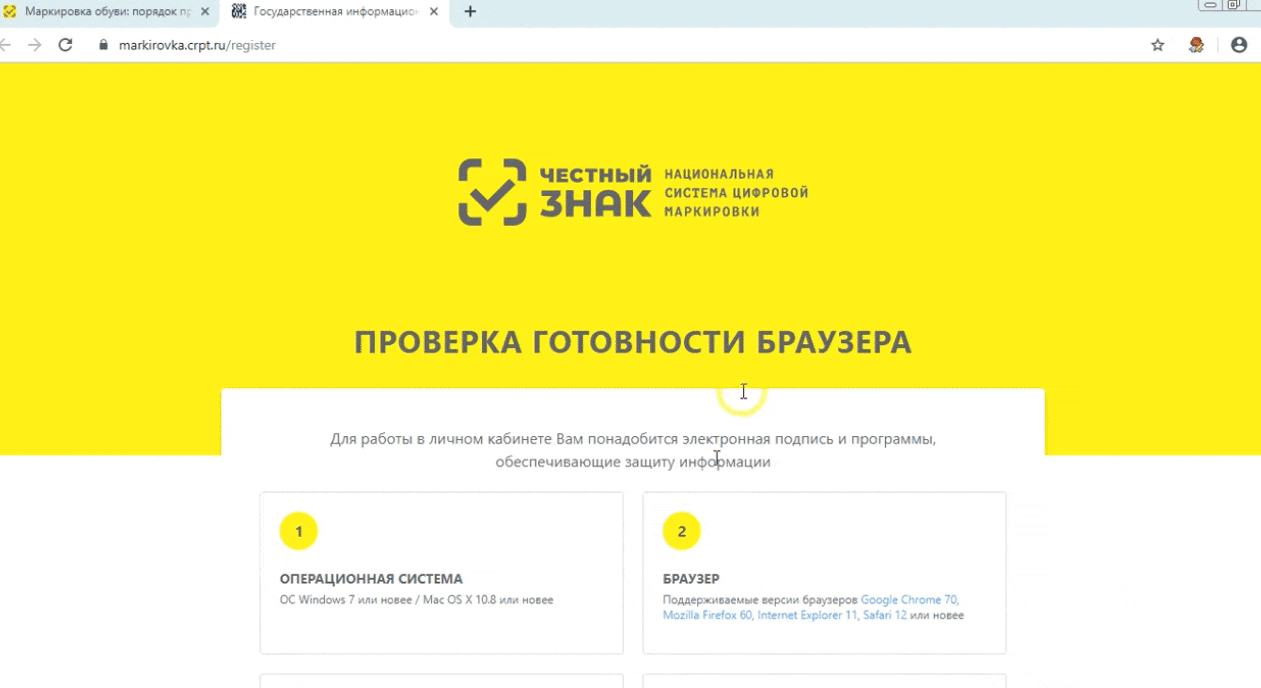
Для этого нужно выбрать свой сертификат УКЭП из списка.
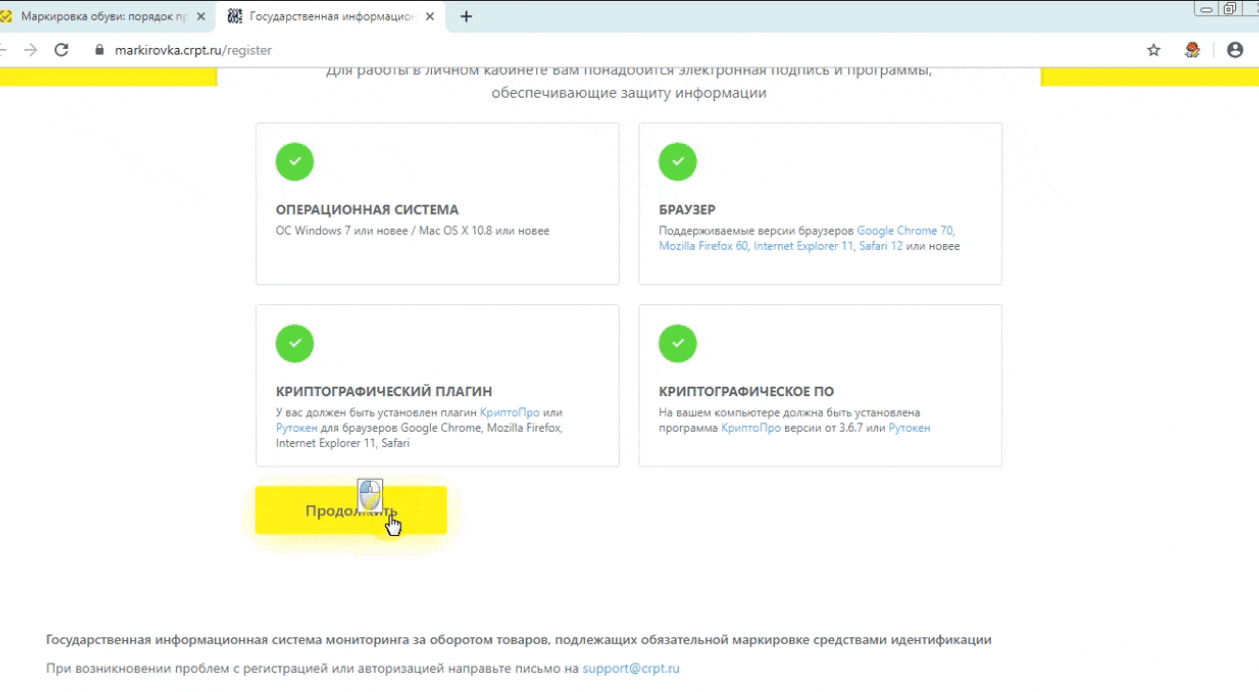
Они появятся в открывшемся окне. Обратитесь в техническую поддержку Честного Знака, если найдете ошибку.
6. Ввести контактные данные и отправить заявку на регистрацию в Честном Знаке
Обработка может занять до 24 часов. Ответ придет на почту, которую вы указали в заявке.
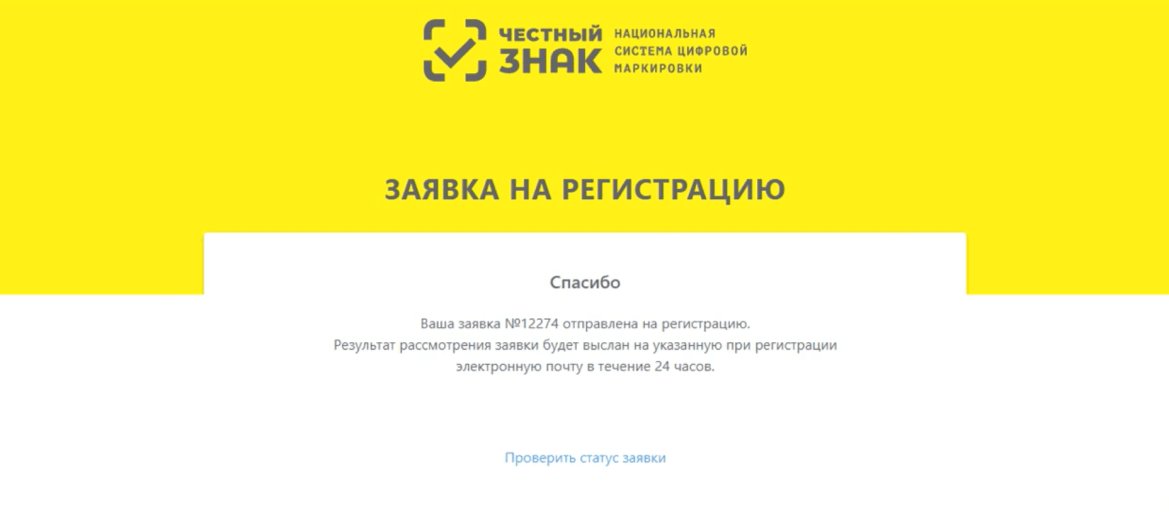
Если регистрация подтвердится, в письме будет ссылка на вход в личный кабинет. В открывшемся окне снова выберете УКЭП и нажмите кнопку «Войти».
Не обязательно искать письмо в электронной почте. Статус заявки можно проверить прямо на сайте Честного Знака. Достаточно нажать кнопку «Проверить статус заявки» и указать ее номер в открывшемся окне.
Если все подтвердится, вы сможете сразу выбрать УКЭП и войти в личный кабинет.
Как заполнить профиль в личном кабинете
При входе в личный кабинет придется ответить на дополнительные вопросы.
- Сначала система спросит, являетесь ли вы производителем или импортером.
-
Затем уточнит, используете ли вы электронный документооборот. Вам нужно будет либо выбрать своего оператора ЭДО из списка и указать ID участника, либо пропустить этот пункт.
- Далее выберите одну или несколько товарных групп, с которыми вы работаете, и укажите, являетесь ли вы членом GS1 РУС.
После ответов на дополнительные вопросы вы попадете в личный кабинет.
-
Первое, что нужно сделать — ввести должность руководителя и заполнить раздел Роль участника. В нем необходимо выбрать товарную группу и тип участника.
-
На следующем шаге можете добавить дополнительных пользователей. Для этого нужно указать их ФИО и электронную почту и выбрать нужный сертификат УКЭП из списка. Если вам не нужны другие пользователи в системе, пропустите этот раздел.
-
Затем заполните банковские реквизиты организации и анкету для бесплатного подключения к сервису документооборота ЭДО Lite.
После этого можете добавить других операторов ЭДО, с которыми вы работаете.
- Когда заполните все данные, система начнет их обрабатывать. Чтобы продолжить работу, нужно повторно авторизоваться в Честном Знаке.
Как заказывать коды маркировки в Честном Знаке
Прежде чем заказать цифровые коды, нужно описать товары. В личном кабинете на сайте Честного Знака это можно сделать только по упрощенной схеме. То есть указать ИНН, два знака товарной номенклатуры, целевой пол и способ ввода товара в оборот.
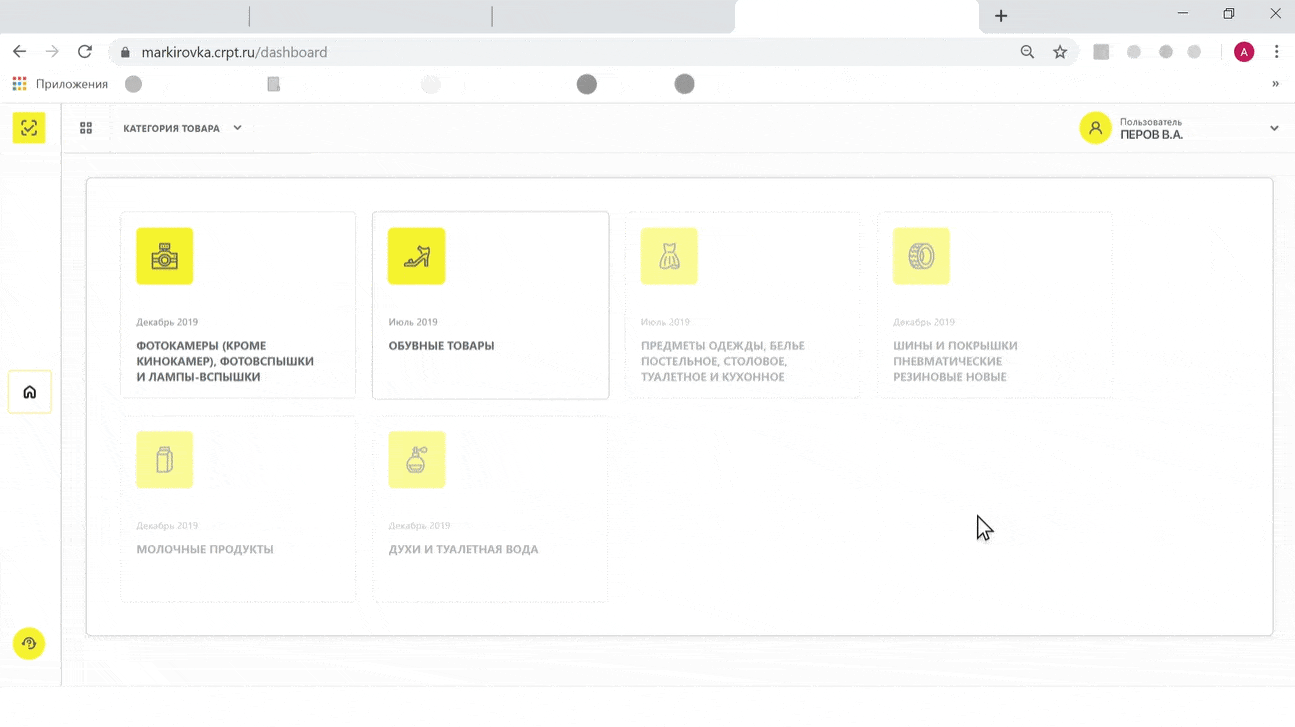
Но если вы, например, торгуете обувью, то должны описывать ее по полному атрибутивному составу. Это значит, что в описании необходимо указать ИНН участника оборота товаров, модель, страну производства, вид обуви, материалы для изготовления верха, низа и подкладки изделия, цвет, размер, наименование, товарный знак и четыре первых знака кода ТН ВЭД. Сделать это можно на сайте GS1 РУС.
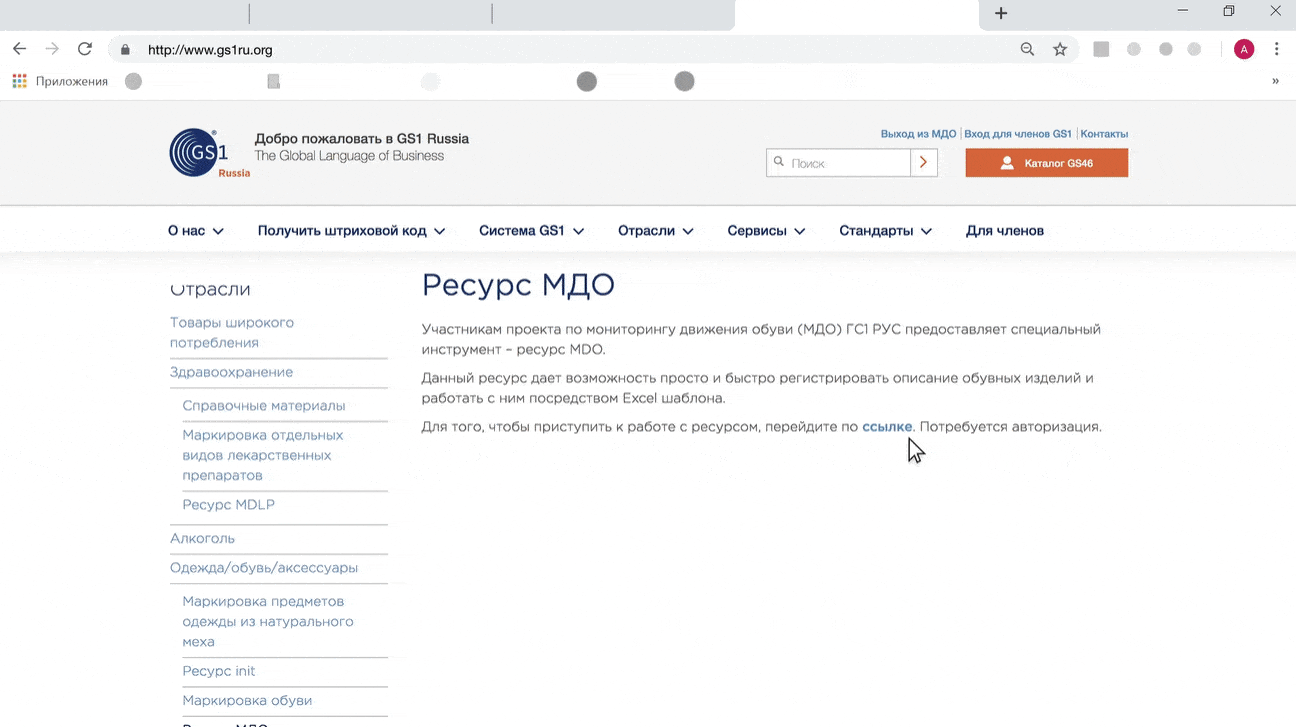
Заказывать коды маркировки могут все, кто участвует в движении товаров к покупателю. Чаще всего первым наносит код производитель, который изготавливает продукцию и вводит ее в оборот. Если товар сделали за рубежом, а затем привезли в Россию, код для него заказывает импортер.
Опт и розница обычно приобретают уже маркированную продукцию и реализуют ее. Но есть ситуации, когда и они должны заказать цифровые коды. Например, когда нанесенные на товар коды повреждены и сканер не может их распознать.
Заказать, получить и сразу напечатать на этикетках цифровые коды можно в системе учета МойСклад. Это бесплатный сервис для работы с маркированными товарами. В нем можно получить коды, которые сгенерирует Честный Знак, и ввести продукцию в оборот.
Подробнее о том, как это сделать, смотрите в нашей видеоинструкции.
МойСклад с самого начала участвует в проектах по маркировке. В сервисе можно:
- Добавлять коды маркировки с помощью сканера — это удобно и быстро.
- Сканировать и проверять коды при приемке от поставщика — массово, сразу все, не выходя из документа.
- Принимать электронные накладные (УПД) от поставщиков из систем ЭДО напрямую или в XML-формате. Есть интеграция с ЭДО Лайт, Такском и 1С:Клиент ЭДО — чтобы получать документы в один клик.
- Печатать коды на этикетках — по вашим или готовым шаблонам, с любой информацией о товаре.
Все это бесплатно. Зарегистрируйтесь и попробуйте.
Как зарегистрироваться в системе Честный ЗНАК — подробная пошаговая инструкция
11 ноября 2021
22831 просмотров
В России с 2018 года вводится обязательная маркировка товаров. Все участники оборота товаров, которые подлежат маркировке, должны зарегистрироваться в системе «Честный ЗНАК». На сайте можно заказывать коды маркировки и подписывать документы с контрагентами. Мы составили для вас пошаговую инструкцию по регистрации и работе в системе «Честный ЗНАК».
Валерия
Бесплатно подберем оборудование
для маркировки товаров и сделаем выгодное предложение по ценам производителя!
Какие товары подлежат маркировке
В ноябре 2021 года обязательно нужно маркировать следующие товары:
- табачная продукция;
- лекарства;
- шубы;
- изделия легкой промышленности;
- обувь;
- шины и покрышки;
- духи и туалетная вода;
- фотоаппараты и вспышки;
- молочная продукция;
- бутилированная вода.
В ближайшие 1-2 года будет введена маркировка велосипедов, медицинских кресел-колясок, пива и слабоалкогольных напитков. В учетной системе должны регистрироваться все производители, импортеры, дистрибьюторы, оптовые и розничные магазины, которые работают с маркированным товаром.
Как работает «Честный ЗНАК»
Принципы работы системы содержатся в Постановлении Правительства РФ № 791-р. На каждый экземпляр должен быть нанесен идентификатор. Для большинства товарных групп применяется кодировка Data Matrix. Заказать этикетки можно на
Участники рынка наносят маркировку на продукцию. На оптовую тару наносят транспортные коды, в которых зашифрованы данные о содержимом. При каждой операции проводится сканирование штрихкодов: при продаже, отгрузке, списании, выходе из оборота.
Для работы с Data Matrix подходят только двумерные (2D) сканеры. Линейные сканеры не могут распознать защищенный код идентификации Data Matrix. После сканирования этикеток сведения о движении продукции передаются в базу данных «Честного ЗНАКа». При продаже товаров на кассе информация передается через ОФД.
Для покупателей запущено приложение «Честный ЗНАК». Покупатель может распознать этикетку камерой смартфона и проверить на подлинность.
Инструкция по регистрации в «Честном ЗНАКе»
Зарегистрироваться на портале «Честный ЗНАК» возможно за несколько этапов. Наша пошаговая инструкция поможет вам пройти обязательные шаги и создать личный кабинет пользователя.
1 шаг: Оформление электронной подписи
Для создания нового аккаунта понадобится усиленная квалифицированная электронная подпись. Она должна быть оформлена на руководителя организации или гражданина, зарегистрированного как ИП. Список документов для получения цифровой подписи зависит от статуса заявителя.
Какие документы потребуются от организации:
- заявление на выпуск цифровой подписи;
- устав юридического лица;
- свидетельство о постановке на учет;
- документ, подтверждающий статус руководителя;
- паспорт и СНИЛС руководителя.
Список документов для индивидуального предпринимателя:
- заявление на выдачу цифровой подписи;
- свидетельство о государственной регистрации;
- подтверждение постановки на учет в ФНС;
- паспорт и СНИЛС физического лица.
2 шаг: Установка программ
Чтобы работать с «Честным ЗНАКом», нужно подготовить программное обеспечение. Для работы подходят ОС Windows 7 или Mac OS X 10.8 и выше. Рекомендованные браузеры: Google Chrome 70, Safari 12, Mozilla Firefox 60 или Internet Explorer 11. Если версия браузера будет устаревшая, некоторые функции могут выполняться некорректно.
Также вам понадобится установить программы для работы с УКЭП: криптографический плагин и ПО. Доступ к ПО и инструкцию по установке вы получите в комплекте с УКЭП.
Если вы работаете с розничными покупателями, следует подписать дополнительное соглашение с ОФД. После подписания документа ОФД начнет передавать сведения о выбытии в базу «Честного ЗНАКа». Желательно обновить прошивку онлайн-кассы до последней версии.
3 шаг: Создание аккаунта
Откройте портал «Честного ЗНАКа» и нажмите на кнопку «Зарегистрироваться». Откроется новая страница для автоматической проверки браузера и ПК. Если компьютер полностью соответствует требованиям, вы можете нажать кнопку «Продолжить».
Укажите контакты: телефон и адрес электронной почты. Отправьте заявку на проверку, и ей будет присвоен уникальный номер. Сохраните номер, чтобы проверить статус поданной заявки. Обычно рассмотрение заявки занимает до 24 часов. Результат будет отправлен на указанный email.
Вход в новый аккаунт
Проверять статус поданной заявки можно онлайн. На портале «Честного ЗНАКа» появится кнопка для проверки. Нажмите на нее и укажите номер заявки, чтобы узнать, зарегистрирован ли аккаунт. При подтверждении выберите УКЭП из списка и войдите в личный кабинет. Войти без цифровой подписи в аккаунт невозможно.
Как заполнить и настроить профиль в «Честном ЗНАКе»
При первой авторизации программа предложит вам ответить на 4 вопроса:
- Являетесь ли вы производителем или импортером.
- Используете ли вы электронный документооборот. При положительном ответе нужно будет выбрать оператора ЭДО из списка или напечатать название, если его нет в списке. На этом этапе также понадобится указать ID участника электронного документооборота.
- Выберите, какие группы товаров вы будете маркировать.
- Укажите, есть ли у вас членство в GS1 РУС.
После ответов на все перечисленные вопросы вы войдете в новый аккаунт. Заполните созданный профиль. Укажите должность руководителя. Заполните раздел «Роль участника товарооборота» в личном кабинете.
Зарегистрируйте других пользователей, которые могут работать с аккаунтом, кроме руководителя. Для создания нового пользователя введите ФИО сотрудника и контактный email. Если вы будете работать с аккаунтом в одиночку, этот этап можно пропустить.
На следующем шаге введите полные банковские реквизиты компании. Затем добавьте сведения о вашем операторе ЭДО. На этом этапе вы можете бесплатно подключиться к сервису ЭДО Lite.
Для обработки информации потребуется некоторое время. Выйдите из аккаунта и авторизуйтесь заново. После повторной авторизации вам будут доступны все функции личного кабинета.
Как правильно заполнять описания
Чтобы получить этикетки с Data Matrix, нужно описать товар по шаблону. Формат описания зависит от категории. Большинство изделий можно описывать по упрощенной форме: ИНН владельца, два знака номенклатуры, способ ввода в оборот.
Обувь нужно описывать по полному атрибутивному составу:
- ИНН собственника;
- категория обуви;
- целевой пол и возраст;
- размер стопы;
- материалы для изготовления;
- цвет изделия;
- четыре знака ТН ВЭД.
Следует указать нужное количество этикеток и нажать на кнопку «Сохранить». Заполненный файл сохранится как черновик. Если на счету достаточно денег, можно сразу нажать кнопку «Подписать и отправить» и подтвердить действие электронной подписью.
Члены GS1 РУС могут описывать изделия на сайте организации. Информация попадет в единую базу данных.
Порядок и стоимость заказа этикеток
В большинстве случаев этикетки с Data Matrix заказывают производители и импортеры. Оптовые и розничные магазины занимаются этим реже: при утере или повреждении наклеенной этикетки, при учете остатков.
Стоимость одной этикетки 50 копеек без НДС. Получать этикетки без оплаты можно для жизненно необходимых лекарств и в рамках пилотных проектов. Пополнить счет пользователя возможно по реквизитам или по выставленному счету. Эта функция доступна в разделе «Платежи».
После пополнения счета переходите в «Станцию управления заказами». Отправьте заполненный файл с описанием на проверку. Если в описании будут найдены ошибки, запрос будет отклонен с указанной причиной.
Если в описании нет ошибок, файл получит статус «Доступен», а затем «Эмитирован. Выпущен». Сначала будут созданы уникальные коды GTIN, затем этикетки с Data Matrix для печати. Появится возможность сохранить этикетки на компьютер или отправить их на печать. Файл можно печатать несколько раз с интервалом 48 часов.
Агрегация для логистики
Агрегация — это объединение нескольких изделий в транспортную упаковку. Провести агрегацию можно в пределах одной группы. Агрегация делает удобнее учет изделий по коробкам, паллетам, крупной оптовой таре.
Для агрегации нужно создать идентификатор для транспортной упаковки. В разделе «Документы» следует выбрать функцию «Агрегирование». Добавить идентификаторы изделий, которые будут помещены в одну тару, и подтвердить действие.
Когда транспортная упаковка не нарушается при движении по логистической цепочке, агрегация сокращает время грузопередачи. Для подписания документов с контрагентами достаточно будет сверить транспортные идентификаторы..
Введение в оборот
Полученные этикетки нужно использовать и ввести в оборот за 60 рабочих дней, иначе они станут недействительными. Если проверка найдет такие этикетки, партия будет признана контрафактом, и владелец получит штраф.
Ввести этикетки в оборот можно в разделе «Документы». Нужно создать документ формата «Ввод в оборот» и заполнить его по шаблону. После обработки документа этикетки получат новый статус «в обороте».
ПО MERTECH Маркировка для принтеров MPRINT
Компания MERTECH разработала программу, которая поможет бизнесменам работать с «Честным ЗНАКом» напрямую, без авторизации на площадке. Мы предлагаем простой и удобный редактор этикеток. В программе можно работать с готовыми шаблонами и создавать уникальные шаблоны для описания изделий.
Программа MARTECH Маркировка бесплатно доступна для покупателей принтеров MPRINT. Наши Принтеры печатают со скоростью до 127 мм/сек. Разрешение для печати штрихкодов: 203 DPI или 300 DPI. За рабочую смену на принтере можно распечатать до 10 000 этикеток.
Под брендом MPRINT мы выпускаем термопринтеры и термотрансферные принтеры. На печатать на термопринтере можно этикетки для продукции с коротким сроком годности. Термотрансферный принтер создает устойчивые этикетки, которые не портятся при долгом хранении в экстремальных условиях.
Выводы
Зарегистрироваться в системе «Честный ЗНАК» можно быстро, но сначала нужно получить УКЭП и настроить компьютер. После создания аккаунта можно заказывать этикетки с кодами, управлять движением оптовых партий. Упростить работу в личном кабинете поможет программа MERTECH Маркировка. Она позволяет проводить операции с кодами без авторизации на портале ЦРПТ.